発表中のプレゼンテーションスライドに対する効果的なフィードバック手法に関する研究
概要
新たなアイディアや知識を議論から獲得するためには、ゼミにおいて発表者は参加者へ自身のメッセージを明確に伝えることを期待される。学生は研究室に所属し実際にゼミでプレゼンテーションを行い、その際に発表に対する指摘を、参加者から受けることでプレゼンテーション能力を向上させていくと考えられる。しかし発表に対する指摘は一般に口頭で行われ、記録に残りにくい。そのことにより、どのような指摘をされたか忘れ、また同じ指摘を繰り返し受けることや、本来行うべき発表内容に関する議論を妨げることに繋がる可能性がある。これらの問題を解決するには、参加者が効率的にスライドへの指摘を入力できるようにするとともに、発表者へ、その内容を的確にフィードバックする必要があると考えられる。本研究ではスライド作成技術の向上の役に立つフィードバックを、プレゼンテーションの参加者から効率的に得るための手法を提案し、それに基づくシステムの作成と運用、および提案手法の検証を行った。ゼミ中にスライドへのフィードバックを効率良く獲得するには発表の理解や議論の妨げにならないようにフィードバックの記録を行う必要がある。そこで、本研究では次の二つの仕組みを採り入れたインタフェースの開発を行った。一つはよくある指摘を定型文の選択によって入力することができる仕組みであり、もう一つはスライド内の要素(図・文章など)を容易に選択し、指摘と関連付けられる仕組みである。このインタフェースは画面の左に表示されているスライド内の要素を選択することにより、任意のスライド内の要素を選択することができる。さらにスライド内の要素には属性(テキスト、画像など)が付加されている。要素を選択すると、同時に画面の右にある定型文の指摘の候補が、選択した要素の属性に応じたものに切り替わる。これにより、少ない手順でスライドへのフィードバックの入力を行うことができる。記録されたフィードバック情報を適切に利用するために、Webブラウザで閲覧可能なページを自動生成する仕組みを実現した。生成されるページの例として、発表に対する参加者からの指摘のフィードバック情報を閲覧できるページについて述べる。このページでは、スライド内のどの要素に対してどのような指摘が行われたのか、また各スライドに対し、いくつの指摘が行われたかなどのスライドへのフィードバック情報を閲覧することができる。他にも、同じ指摘がなされているスライドの検索を行うこともでき、これによりどのような場合にその指摘がなされるのかの具体的な事例を知ることができる。本研究で提案したシステムを用いて発表練習を行い、スライドのハンドアウトを印刷した紙を用いてフィードバックを受ける場合との、比較実験を行った。その結果、提案システムを用いる方が、より短い時間でスライドを修正することができ、かつスライドの質があまり高くない状況においては、修正後のスライドの質がより良くなる傾向があることが分かった。
1 はじめに
大学の研究室において、定期的に研究に関することを議論するゼミは、自分一人では気づけなかった問題点や新たなアイディアを発見し、今後の研究活動の方針を決める上で非常に重要な活動であると考えられる。
また、会議の様子をテキストや音声、映像などで記録することの重要性も高まっている。一般に、対面による会話を主体とした会議の内容は揮発性が高く再利用が困難であったが、それらをテキストや音声、映像等で記録し、検索できる状態で保存することにより再利用を可能にすることができる。会議の様子を振り返ることは、当時の議論中では気付けなかった事柄を再発見できたり、当時の発表内容を再利用して次の発表資料を作成するなど、個々人の研究活動に大きく貢献するものとなっている。
例えば研究室に所属している学生が過去のゼミにおいて何か重要な助言や議論がなされた事を覚えているがその詳しい内容については覚えておらず過去の議事録を見直そうとする場合、映像や音声を一つ一つ順に見直していくことは非常に時間的コストが高く、現実的でないため、検索や閲覧方法の工夫により効率的に必要な発言を選択できる必要がある。他にも、議論内でも特に重要な発言や議論の流れを確認するために、ゼミ全体を俯瞰するような閲覧を可能にすることが必要であると考えられる。
筆者の所属する研究室では、そのような要求に応えるためにディスカッションマイニングと呼ばれる技術をゼミに適用している。ディスカッションマイニングは、人間同士の知識交換の場であるミーティング活動から実世界情報を獲得し、それらを半自動的に構造化することによって、再利用可能な知識を抽出する技術である。このシステムは数台のカメラやマイクによってミーティングの様子を映像・音声情報として自動的に記録し、さらに発言を行うときには専用のデバイスを人間が操作して、発言時間などのインデックス情報や発言間の関連などの意味情報の付与を行うことによって再利用可能な議事録の作成を行う。
ディスカッションマイニングによって生成された会議コンテンツの閲覧を行うためのシステムとしてディスカッションブラウザが存在する。このシステムは会議コンテンツのインタラクティブな視聴を行うことで、効率的な閲覧を実現している。
利用者はディスカッションマイニングを通じて効率的に閲覧を行うことができるので、例えばゼミから多くのアイディアや知識を効率的に得ることができ、今後の研究活動にゼミでの議論を的確に反映することができる。
新たなアイディアや知識を議論で得るにはゼミにおいて発表者は参加者へ自身のメッセージを明確に伝えることを期待される。しかし大学では研究室に配属されるまでゼミのようにプレゼンテーションを行い、更にその話題について深く議論を行うといった機会はあまりない。学生は研究室に所属し実際にゼミでプレゼンテーションを行い、その際に発表方法に対する指摘を受けることでプレゼンテーション能力を向上させていくと考えられる。
文部科学省の「平成24年度グローバル人材育成推進事業」を採択している多くの大学の事業プランは学生のプレゼンテーション技術の習得を組み込んでいる。これはプレゼンテーションを行うという能力が社会人基礎力、交渉能力、グローバル汎用技能といった位置づけとして認識されているためであると考えられる。
しかしディスカッションマイニングにおいて、そのような発表者がプレゼンテーション能力を向上させるための仕組みはない。それは、今のところディスカッションマイニングは知識活動と議論内容の獲得・再利用といったことを目的としており、プレゼンテーション能力の向上といった点を目的としていないからである。一方ディスカッションマイニングを用いることにより豊富な情報を取得することができるため、これらをプレゼンテーション能力の向上のために利用できるのではないかと考えた。
そこで、筆者はディスカッションマイニングから取得できる情報と新たに付加した情報を用いてプレゼンテ―ションに不慣れな学生をサポートすることで、より迅速にプレゼンテーション能力を向上させ、それにより早い段階からゼミを学生自身にとって有意義なものにすることができるようになるのではないかと考え、本研究を着想するに至った。
本研究ではプレゼンテーション技術の中でも重要な意味を持つスライド作成技術に着目し、日常のゼミ発表または発表練習からスライド作成技術の向上の役に立つフィードバックを効率的に得るためのシステムの構築を行った。このシステムは、以下の2つの要件を満たすように設計された。
一つは本来の議論を妨げないということである。ゼミにおいてスライドへのフィードバックを入力する場合、入力のコストが大きすぎると肝心の議論に集中できないことが考えられる。発表の質を上げるために円滑な議論を阻害してしまうと、本来の目的である議論をより有意義なものにするということに反してしまう。そのため本来行うべき議論をできる限り妨げないよう効率的にフィードバック情報を入力する必要がある。
もう一つは発表者が効率的にフィードバック情報を利用できるということである。これはゼミで参加者からスライドへのフィードバックを受けるといった状況では、複数の人から多数のフィードバックが得られると考えられる、そのフィードバックを発表者が後に利用する時、大量のかつ雑然とした状態で利用することは非効率的であり有用性が低い。したがって本システムの利用者は目的に合った形で整理されたフィードバック情報を得ることでそれらを有効活用できる必要がある。
以上の二つの要件を満たし、スライドへのフィードバックを可能にするシステムを、ディスカッションマイニングによって得られるプレゼンテーションのリアルタイムな情報を用いることで実現した。システムはスライドへのフィードバックを行うシステムとフィードバックの検索・閲覧を行うシステムの大きく二つに分けられる。一つ目のスライドへのフィードバック情報の入力はゼミ発表中にタブレットデバイスを用いて行う。
議論をできる限り妨げないよう効率的にフィードバックを入力するために、本システムではスライドの問題点の入力の方法として自由文以外にも定型文による指摘も行うことができるようした。これにより、短時間で入力を行うことを可能にしている。また指摘を行う対象としてスライド内部の要素を自由に選ぶことができるので容易にスライド要素とそれへの指摘を関連付けることもできる。
次に後者の要件であるフィードバック情報の整理の方法である。これは入力により得られるフィードバックが定型文を含むことと、スライド内の要素と関連づいていることを利用することにより実現した。定型文を用いることによりこれまでに同様の内容の指摘を受けたスライドを参考にすることができ、過去の発表との比較を行うことを可能にしている。またスライド内の要素と関連付けることができることから同じ要素に対して行われた指摘を一括して閲覧することが可能になる。
また、フィードバックを整理することによって、利用者の繰り返し受けた指摘などの傾向を分析することが可能となりより的確なフィードバックを与えることができると考えられる。
以上のような手法を採用したシステムを作成し、スライドへのフィードバックを効果的に行うことでスライド作成能力の向上を図る。
以下に本論文の構成を示す。第2章では本研究の前提となる研究であるディスカッションマイニングとディスカッションブラウザについて述べる。第3章ではいかにスライドへのフィードバックを記録し、ユーザの必要とする情報をどのように提供するかについて述べ、実際に作成したシステムについて詳細に述べる。第4章では提案したシステムがスライド作成にどのような効果をもたらしたかを検証し、それを踏まえてシステムの有用性について述べる。第5章では本研究に関連する研究について述べ、第6章でまとめと今後の課題について述べる。
2 ディスカッションマイニングにおけるスライドへのフィードバック
筆者の所属する研究室では、長年にわたってディスカッションマイニングと呼ばれる、議事録の効率的な再利用のための研究が行われてきた。本章では、そのディスカッションマイニングと、ディスカッションマイニングで得たメタデータを元に効率的に議論内容の閲覧をするためのシステムであるディスカッションブラウザについて述べる。
2.1 ディスカッションマイニング
様々なプロセスにおける議事録の効率的な再利用を実現するためには、議事録の記録方法を工夫する必要がある。これまでにも議事録を作成するシステムに関する研究は数多く行われている。議論の詳細情報の取得方法もテキス トだけでなく、発表に用いられた資料や、議論の様子を記録した映像・音声を組み合わせるなど多岐に渡る。しかし、これらのシステムは議事録を作成すること に重点を置いており、議事録を用いた応用は検索や要約など、実際にどのように使用されるかまで考慮されていない。
一般に議事録は話題単位で閲覧することが多い[1] [2]。しかしテキストや音声を用いた話題抽出の精度は高いとはいえない、それは意味的解釈が非常に困難だからである。そこで我々は、様々なデバイスやツールを用いることで議論内容の情報を取得し、取得した情報を記録したXMLを生成、そして生成したXMLとストリーミングビデオによって議論コンテンツを作成した。このような、人間にとって再利用可能な知識を抽出するディスカッションマイニングと呼ばれる技術を研究・開発している。
ディスカッションマイニングは、人間同士の知識交換の場である ミーティングにおける活動から、映像・音声情報やテキスト情報、メタデータなどの実世界情報を獲得し、それらを統合して構造化し、議論コンテンツと呼ばれ る再利用可能な知識を構築するための技術である。ディスカッションマイニングでは大学で行われるゼミのような、発表を主体とした議論を行う会議を対象 としている。対象とする会議ではプレゼンテーションを行う発表者、その発表を聴き意見を述べる参加者、そして会議の記録をとる書記がいる。会議の発表者は、発表資料としてスライドをプロジェクタで投影して発表を行うことを前提にしている。
2.1.1 システム構成

図2.1: ディスカッションルーム
会議を行うミーティングルームは図[1]のような空間を想定している。 ミーティングルームには全方位からの音声を記録できるマイクが一台設置されている。会議の映像データを記録するために、1台のパンチルトカメラが設置されている。他にも固定カメラが二台設置されている。一台はスクリーンに投影されたスライドやビデオなどの内容を記録し、もう一台は常に発表者の方を向いており発表者の様子を記録する。また、ディスカッションマイニングでは、議事録の作成・管理を行うための議事録サーバが用意されている。
会議中の発言に関する情報を記録するための設備として、後述するポインタリモコンからの情報を受信するIRLEDアレイが天上に設置されている。発言者が発言を行う際にはポインタリモコンを真上に掲げてから発言する。このとき、リモコンから発言に関する情報(発言者ID、発言開始時刻、後述する発言タイプ)がサーバに送信され、書記の発言記録の支援を行う。
パンチルトカメラは、参加者全員の様子を記録するために左右に回転しながら参加者を撮影する。発表者以外の参加者が発言を始めるとポインタリモコンから送られた情報を元に発言者の方向に固定された上でズームインし、発言中はその発言者を撮影する。発言終了後には再び回転を始め参加者全員を撮影する。スクリーン用のカメラはプレゼンテーションに用いたスライド、デモ、参考資料の様子を記録している。発表者の様子は発表者用のカメラで常に記録されている。
発表者は、図[2]のようなポインタリモコンと専用ツールを用いて発表を行う。ポインタリモコンについては前述の参加者の使用法に加えてスライドの切り替え、スライドアニメーションの切り替えを行うことができる。専用ツールを用いた発表の手順について述べる。発表者は、まず発表を開始する前に、専用ツールを用いて発表で使用するスライドファイルを議事録サーバへアップロードする(この時、アップロードしたスライドファイルに関する情報が記述されたプレゼンテーションXMLが生成され、サーバに保存される)。そして、 アップロード時に発表者の名前、プロジェクト名、進捗報告などの発表のカテゴリーを選択する。アップロードが完了した後に後述する書記専用のインタフェースから、書記により発表開始のボタンを押されることで発表が開始される。発表が終了した時点で書記が入力した議事録とともに発表に関する情報がデータベースに登録される。尚、発表終了時刻の入力は、発表者専用のインタフェースの発表終了ボタンを押すことで、自動的に行われる。
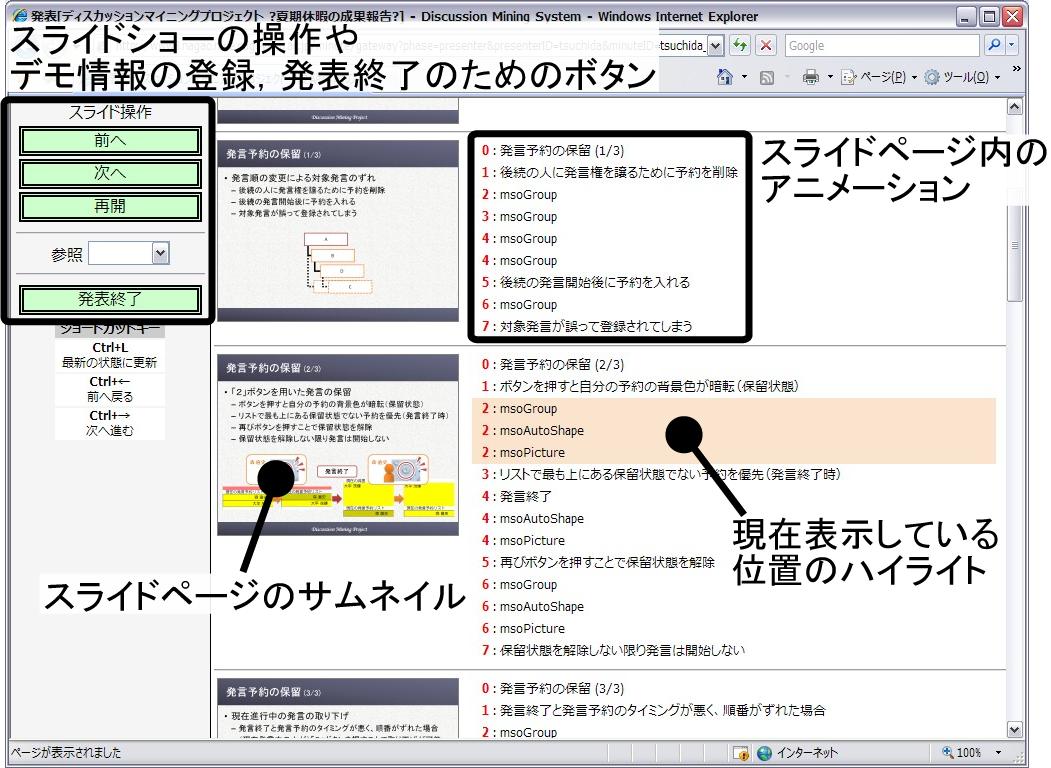
図2.2: 発表者用インタフェース
発表者と書記を含む参加者は、ポインタリモコン図[3]を用いる。参加者は発言を行う際に、ポインタリモコンを上げて発言を行う。その際にポインタリモコンはIRLEDアレイから座席位置を識別するためのIDを受信する。この時送信される情報をポインタリモコンが受け取ると座席位置だけでなく、発言者のID、発言のタイプ(後述)が何かという情報を議事録サーバへ送信する。これらの情報とその情報の受信した時刻が記録される。発言の終了はポインタリモコンのボタンを押すことによって行い、議事録サーバには発言の終了時刻が記録される。

図2.3: ポインタリモコン
ディ スカッションマイニングで取得する発言のタイプを議事録構造化の観点から次の二種類に分類をした。一つは「導入」であり、これはこれまでの議論とは関係なく 新しい話題をはじめる時の発言である。もう一つは「継続」でありこれは直前までの発言を受けて行う、現在進行している話題に沿った発言である。これらの情報 を上に掲げたときのポインタリモコンの向きによって入力する。継続発言とその元になった発言(以後、親発言と呼ぶ)との間にリンク情報を生成し、記録する。これを繰り返し行うことによって,図[4]のように導入発言に継続発言が連なる形式の発言集合が複数生成される。この発言集合を以後、議論セグメントと呼ぶ。一つの会議コンテンツ内に複数の議論セグメントを作成することで、 会議で行われた議論を話題単位で閲覧できる。
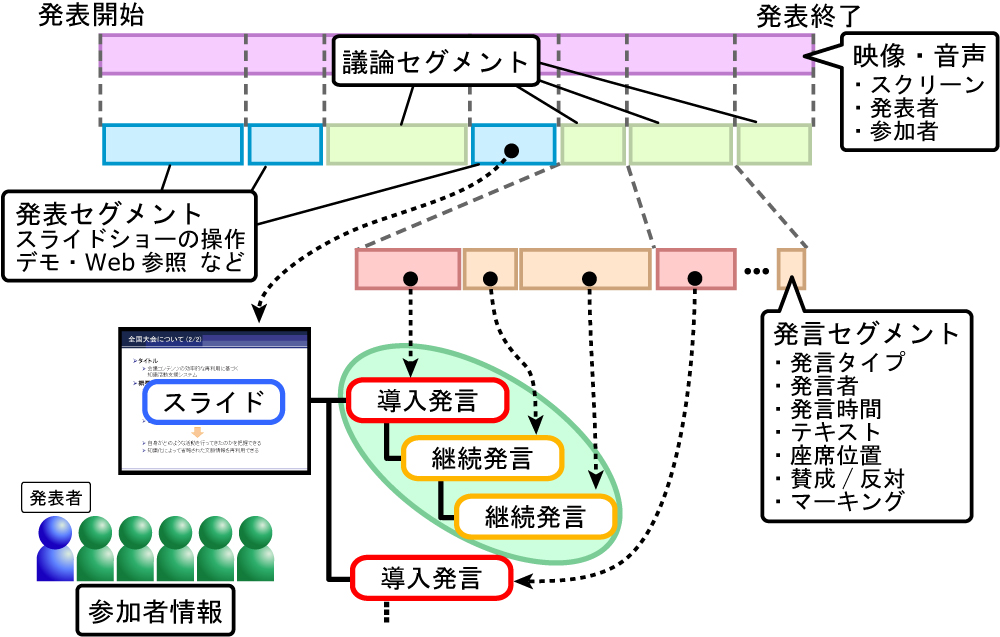
図2.4: 会議コンテンツ
ディ スカッションマイニングでは、クロストーク(発言の時間的重なり)を避けるために参加者の発言の順番を制御する仕組みを備えている。これを以後、発言予約機能と呼ぶ。他の参加者 の発言中にポインタリモコンを上げた場合は発言予約リストに加えられ、直前の発言が終了すると自動的に発言権が移る。複数の予約発言が存在する場合、発言の順番は予約を行った順番であることの他にも以下のルールに基づいて変更される。
- 発表者の入力した予約は他の予約より優先される
- 導入と継続の予約が両方存在するときは、現在の話題を行えるように継続の予約が優先される。
こ の発言予約機能は、発言の順番を制御するだけでなく、より参加者達の意図を反映した議論構造の作成を行うためにも利用される。発言予約機能を利用せずに、 発言の種類の「導入」と「継続」のみを利用した場合、作成される議論構造は導入発言から枝分かれのない一直線なリスト構造を生成する。しかし一般に、一つの発言に 対して複数人が各々の視点による意見を述べた場合、議論構造はリスト構造より複雑なツリー構造となる。そのため、誰かが発言を行っている最中に「継続」 の予約が予約リストに加えられた場合、その継続発言と現在行われている発言との間にリンク情報を形成する。つまり、複数の人が同時に一つの発言に対する予約リストに「継続」の発言を加えると、一つの発言に複数の継続発言がリンクすることになりツリー構造が形成される。
ポインタリモコンは、発言の開始・終了時間の入力だけでなく、現在行われている発言に対して、自分の態度などの属性を随時入力できる。ポインタリモコンで入力することができる属性には、ある人の意見に対する「賛成」と「反対」、さらにディスカッションブラウザを利用するときに用いられる「マーキング」の3種類がある。参加者はこれらの属性をポインタリモコンのボタンを押すことで議事録サーバに送信することができる。
また、ポインタリモコンを用いることで、従来のレーザーポインタのように単一の点を表示するだけでなく、スライド上の文字に下線(図[5])を引くことやスライド内の要素を矩形選択(図[6])すること、そして図[7]に示されるスライドに描画されたピンク色の線のように、手書きの文字や図のようなポインタの軌跡(図[7])を描くことが可能である。これにより発言者がスライドのどの部分に対して言及して いるかが明確になるようにしている。また,参加者全員がポインタリモコンを使用しているため、図[8]のように、複数人が同時に描画することも可能である。

図2.5: 下線表示による指示
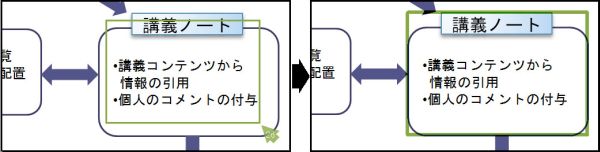
図2.6: 矩形表示による指示
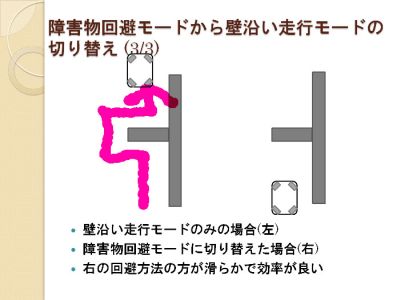
図2.7: ポインタリモコンによるスライド内への描画

図2.8: 複数参加者による図形の描画
書記は図[9]に示されるWebブラウザベースの書記用ツールを用いて議論の構造化と発言内容の記録を行う。また、データベースへの登録作業などもこの書記用ツールから行う ことができる。 この書記用ツールは前述のポインタリモコンと連動しており、参加者の発言の情報が随時追加されていく。参加者が発言を行うためにポインタリモコンをIRLEDアレイに向けると、書記用ツールに情報が送信され、発言者の発言の種類が付与されたノードが生成される。書記はこれらのノードに対して発言内容の記録を行 う。またこの書記用ツールには書記の補助を行うためのショートカットコマンド(最新のノードへの移動やリロード)などの機能も備えている。
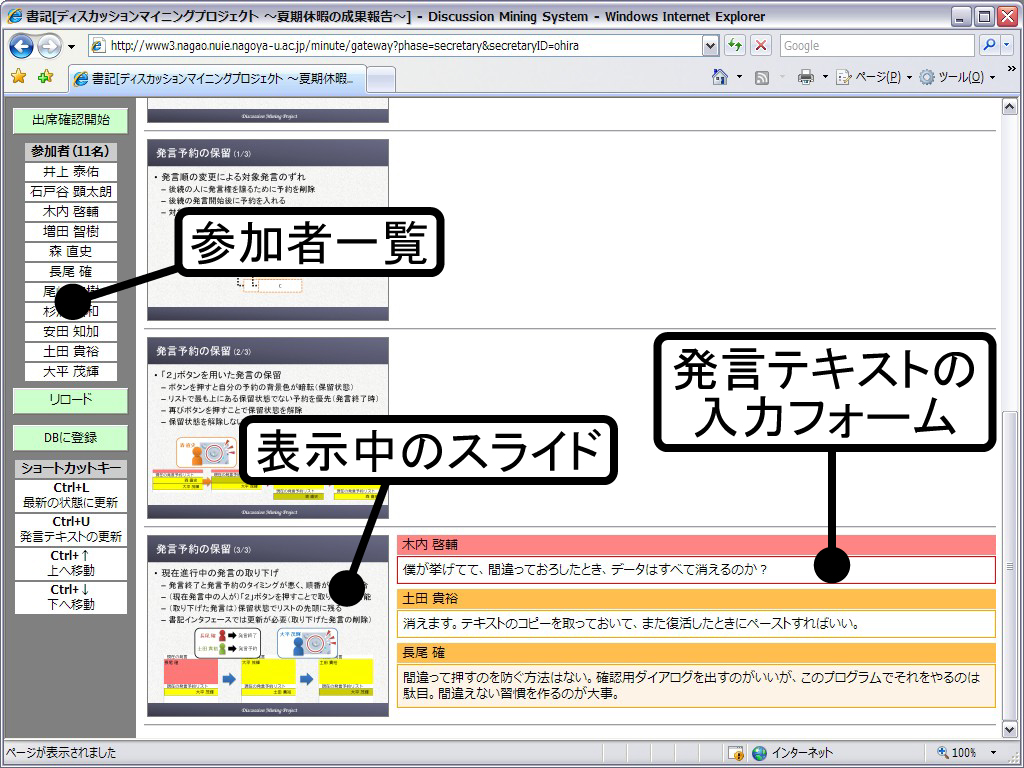
図2.9: 書記用インタフェース
カメラやマイクで会議の詳細な文脈を記録した音声・映像は MPEG-4形式で映像・音声データベースに保存される。発表者が入力したスライド情報、書記が入力したテキスト、参加者のデバイスを使って獲得したメタデータは、議事録XMLとしてXMLデータベースに記録される。記録された議事録は2.2節で述べるディスカッションブラウザを用いて容易に検索・閲覧することができる。
2.1.2 議論中における会議コンテンツの可視化
ディスカッションマイニングシステムを用いて議論を行う時、議論中に議論を理解するためにサブスクリーンに情報を提示する。この情報提示システムをDiscussion Visualizerと呼ぶ。Discussion Visualizerは、図[10]のようなインタフェースである。Discussion Visualizerは(1)発表情報ビュー、(2)スライドリスト、(3)議論セグメントビュー、(4)エレメントリスト から構成されている。発表情報ビューでは、発言者を撮影しているカメラのプレビュー、参加者のリスト及び発言数、発表の経過時間が表示される。
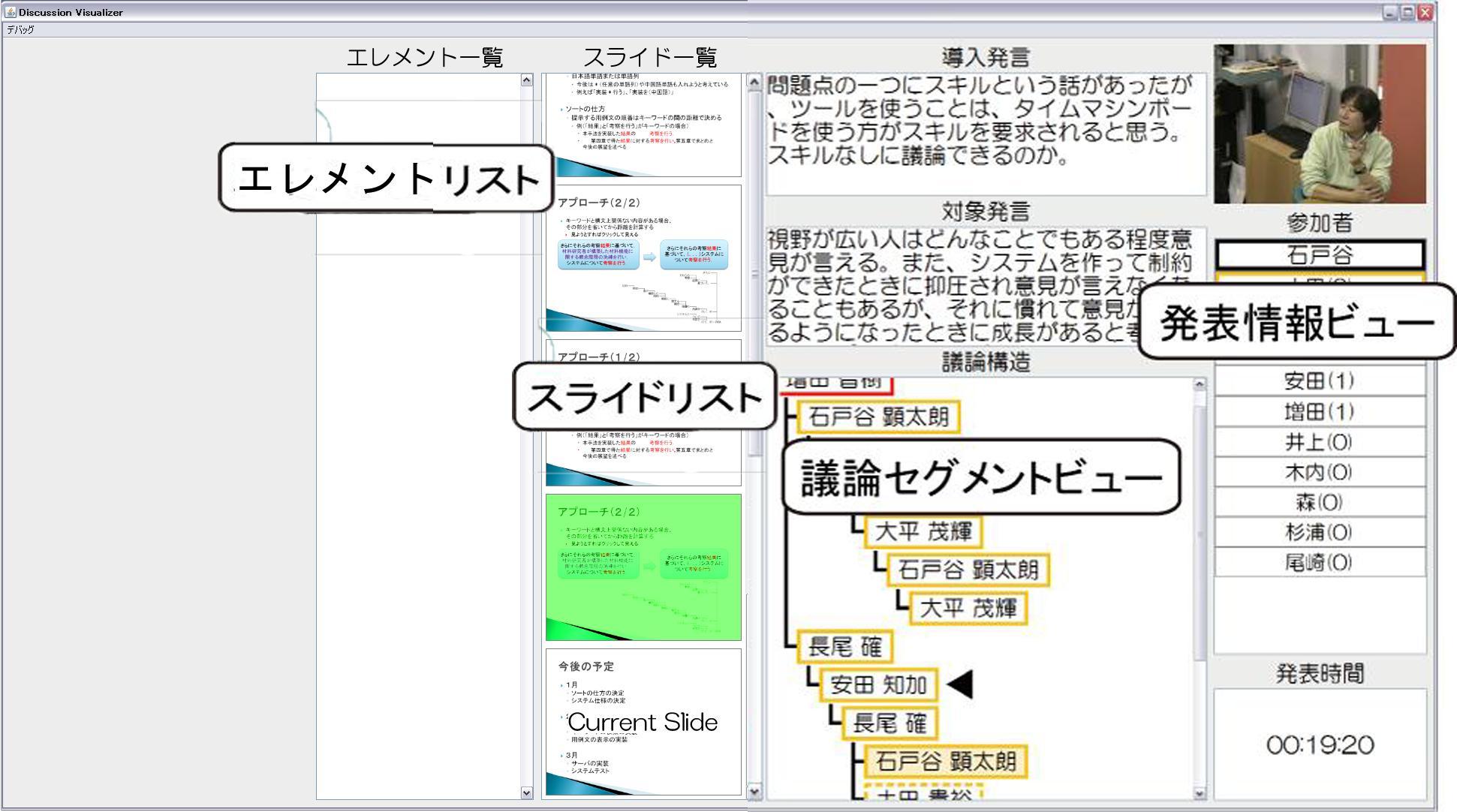
図2.10: Discussion Visualizer
スライドリストは、議論中に表示されたスライドページを時系列順に一覧表示する。議論セグメントビューでは、現在行われている発言を含む議論セグメントに関する情報が表示される。ビューの上部には、現在行われている議論のきっかけとなる導入発言と、その発言が継続発言であれば親発言のテキストが表示されており、下部には議論セグメントの構造が表示される。議論セグメントビューにあるノード内の発言者名の横には、数字と星のアイコンが表示される。数字はその発言に対する賛成の数を示し、星のアイコンはマーキングが行われたことを示す。数字と星のアイコンを見ることで、重要な議論がどの時点で行われたのか容易に確認できる。エレメントリストには現在ポインタリモコンによってポインティングされているエレメントが表示される。
他にもDiscussion Visualizerは、議論構造を可視化するだけでなく、議論構造を編集するための機能を備えている。発言を行っている際に、ポインタリモコンを操作することにより、議論セグメントビューのリンク情報を修正できる。具体的に図[11]を用いて説明する。まず図に示される個々の黄色い矩形が発言のノードであり、矩形内部が黄色くなっているのが現在発言中のノード、矩形が破線となっているのは予約発言のノードである。また、ノード間を結ぶ線はリンク情報であり、上側のノードが親である。図の左のように正しい親発言にカーソルを移動させ、選択することで現在発言中のノードのリンク情報が修正され、図の右のようになる。
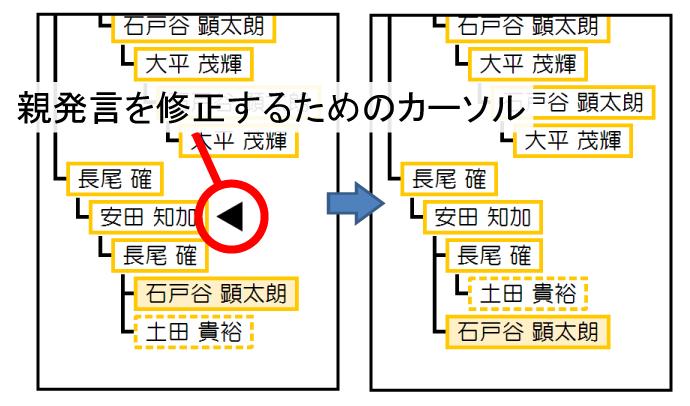
図2.11: 議論セグメントビューにおける親発言の修正
また、Discussion Visualizerでは、ポインタリモコンを用いてスライドリストを操作し、任意のスライドページを選択することで、メインスクリーンに表示されるスライドページを変更できる(図[12])。これにより、発言者がスライドのどのページに対して言及しているかを明確にできる。
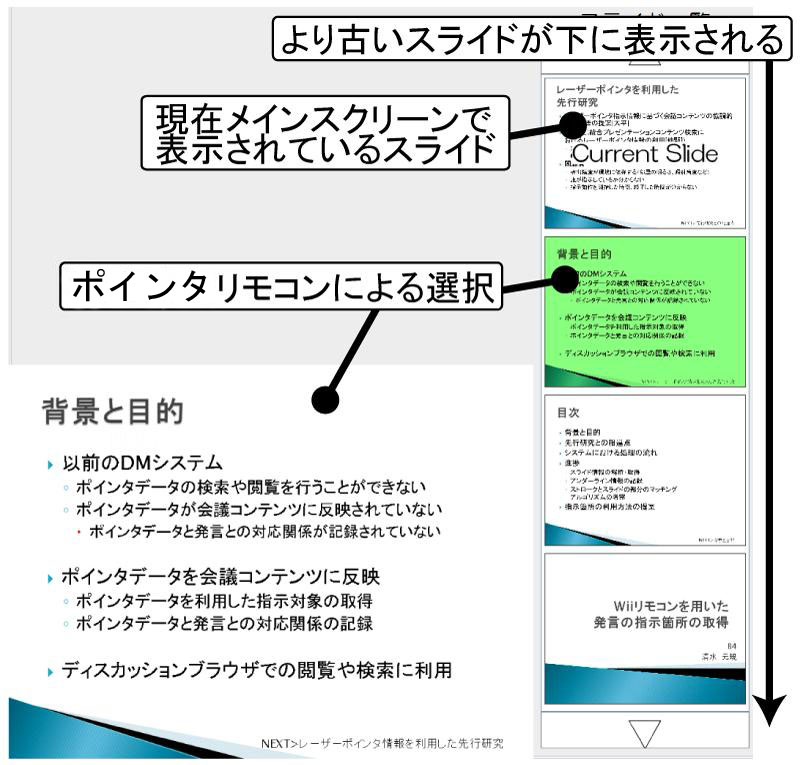
図2.12: 発言対象となるスライドの選択
2.2 ディスカッションブラウザ
ディスカッションマイニングシステムによって、発言者や発言内容、発言時間など議論に関する様々なメタデータを取得できることを前節で述べた。そして、それらのメタデータを用いて効率的な議論内容の閲覧を実現することにより、議論内容を的確に反映した知的活動につなげることが期待できる。
ディスカッションマイニングシステムで作成される議事録は、テキスト主体の閲覧に有効なデータ構造を持っているが、議論内容の正確な把握には、映像・音声を含 むマルチメディア情報を閲覧することが有効であると考えられる。筆者らはテキスト主体の議事録に、映像・音声情報やメタデータを組み合わせたものを会議コ ンテンツと呼んでいる。
マルチメディア情報は内容の理解という観点では有効である反面、情報量が膨大である。したがって効率的に閲覧するには閲覧目的に合わせた閲覧方法を提供する必要がある。会議コンテンツの閲覧目的は、重要な発言の再確認や参加できなかった会議の内容把握など多岐にわたって存在する。このように様々な閲覧目的を包括できるような仕組みを実現するために、筆者の所属する研究室ではディスカッションブラウザと呼ばれる、会議コンテンツを効率的に閲覧するためのシステムの研究・開発を行っている。
2.2.1 会議コンテンツの作成
ディスカッションマイニングで作成された議事録は、テキストを主体として閲覧するときに有効なデータ構造を持っている。しかし、ビデオを主体として閲覧を行う とき、利用者は時系列に基づいた操作を行うと推測される。したがって、ビデオを主体とした閲覧を効率的にするには時系列ごとに構造化されたデータを作成す ることが望ましい。また、議論内容の詳細に分析すると、発表者が意見を述べ、参加者は聴衆として聞いている場面、議論が活発に行われている場面などのいく つかの場面に分けられる。ディスカッションブラウザでは、ビデオ主体の閲覧を効率的に行うためにインタフェースXMLと呼ばれるデータを生成し、それに基づいて議論コンテンツの作成を行う。
インタフェースXMLは図[13]のような構造を持っており、ビデオや発言、参加者やスライドなど議論の構成要素に関する情報とビデオの再生に関する時間情報の2つに大きく分けられる。また、インタフェースXMLのルートノードには議論を特定するためのIDが記述されている。
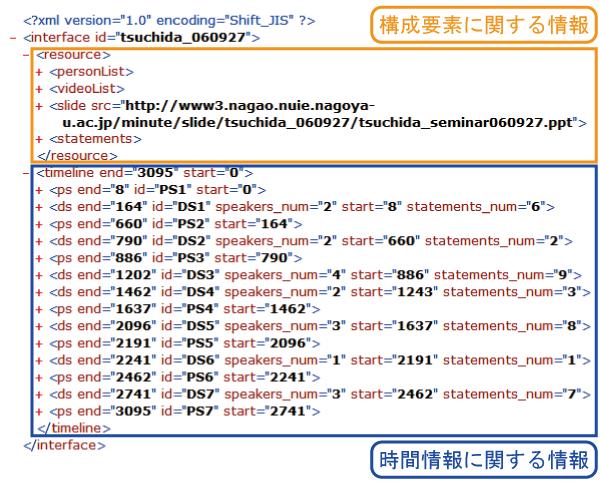
図2.13: インタフェースXML
議論の構成要素に関する情報はルートノードの下にある resource要素に記述されている。resource要素はvideoList要素、slide要素、personList要素、 statements要素の4つから構成されている。videoList要素には発表者(presenter)やスクリーン(screen)といったビデ オのタイプやURL、IDが記述されている。また、slide要素は議論に利用されたスライドの情報が記述されており、スライド内のページタイトルやペー ジテキスト、アニメーション情報がこれに該当する。発表者や書記が誰かなどの参加者に関する情報は personList要素に記録される。また、議論中に行われた発言に関する情報はstatements要素に記述される。具体的には、発言者のID、発 言のタイプ、発言テキスト、その発言に対する属性(賛成、反対、マーキング)の数がこれに含まれる。
関連する議論や発言等をまとめて視聴することで、議論内容の深い理解につながることが予想される。しかし、これらの情報を自動的に抽出することは困難である。そこで、ポインタリモコンにより付加される発言の種類である導入・継続 によって抽出される発言の集合に対応した時間区間を議論セグメント、それ以外の時間区間を発表セグメントと定義し、それぞれの議論セグメントを一つの関連する議論の集合とした。このように、発言のタイプを取り入れることで関連する議論の集合を抽出した。また、発表・議論の2つのセグメントに関する時間情報は timeline要素に記述される。timeline要素の下には、議論セグメントに関する情報を表すds要素と発表セグメントに関する情報を表すps要 素があり、それぞれの 要素にはセグメントのIDとセグメントの再生開始時間、終了時間が属性として記録されている。また、議論セグメントを表すds要素にはそのセグメントに含 まれる発言の数や発言者の数も属性として記録されている。そして、それぞれのセグメントはアイテムと呼ばれる要素から構成されている。議論セグメントにお けるアイテム(議論アイテム)は発言の時間区間であり、発表セグメントにおけるアイテム(発表アイテム)はスライドのページの切り替えやアニメーション表 示の切り替え、デモなど発表者の操作によって切り分けられる時間区間である。
ds要素の子要素であるdi要素は、議論アイテムの情報の発言を表している。各di要素には開始・終了時間や議論アイテムのID、発言タイプのほかに、対応する発言のIDやそ の発言時に表示されていたスライドのIDなどの情報が記録される。またprev・next属性には直前・直後の議論アイテムのIDが記述される。この情報 を用いて閲覧時に議論アイテム間の移動を行うことによって、発表内容を閲覧せずに議論内容だけを閲覧することが可能になる。この議論アイテム間の関係は、 「導入」「継続」という発言タイプから暗黙的に取得されるだけでなく、書記が専用ツールで付与したリンク情報も考慮されるため、prev・next属性に 記述されるIDは複数指定が可能である。また、発表の内容を受けて議論を開始することが多いため、各ds要素内で先頭に現れるdi要素には、直前の発表アイテムのIDが記述されている。
発表セグメントを表すps要素の子要素には発表アイテムを表すpi要素がある。議論アイテムと同様に、発表アイテムにはアイテムのIDやビデオの再生開始時 間・終了時間が記述される。また、先頭の議論アイテムに対応する発表アイテムのIDが記述されるのに対して、同じように発表セグメントの最終発表アイテム には、そこから派生した議論アイテムのIDがdi属性に記述される。発表者がスライド操作を行う前に異なる話題で議論を始めることがあるため、di属性に 記述されるIDは複数指定が可能である。
2.2.2 システム構成
ディ スカッションブラウザで会議コンテンツを閲覧するときは、まず、システムのトップページに表示される会議コンテンツの一覧を見て、その中から閲覧したい 会議コンテンツを選択する。システムは要求された会議コンテンツをデータベースから取得し、閲覧インタフェースを提示する。
様々な場面で起こる会議コンテンツの閲覧要求に対応するために、ディスカッションブラウザはWebサーバ・クライアント型のシステムとして構築されており、閲覧者は特別なアプリケーションをインストールする必要は無い。
会議コンテンツ閲覧サーバ(以下閲覧サーバ)は、インタフェースXMLの生成・取得と、閲覧インタフェースの提示を担当する。会議終了後、インタフェースXMLを議事録データベースとアノテーションデータベースのデータから自動的に生成し、インタフェースXMLデータベースに保存する。インタフェースXMLの生成は議事録やリンク情報の変更があるたびに行われる。また、ユーザが会議コンテンツを選択すると、会議コンテンツの閲覧要求が閲覧サーバに送信される。閲覧サーバは要求された コンテンツに該当するインタフェースXMLをデータベースから取得し、後述する4つのコンポーネントから構成される閲覧インタフェースをユーザに提示す る。
ユーザは目的に応じて、インタフェース内のコンポーネントを操作することで会議コンテンツの閲覧を行う。会議の様子を撮影したビデオは、ストリーミング サーバを通じてアクセスされる。
2.2.3 会議コンテンツの閲覧
ディスカッションブラウザの全体を図[14]に示す。
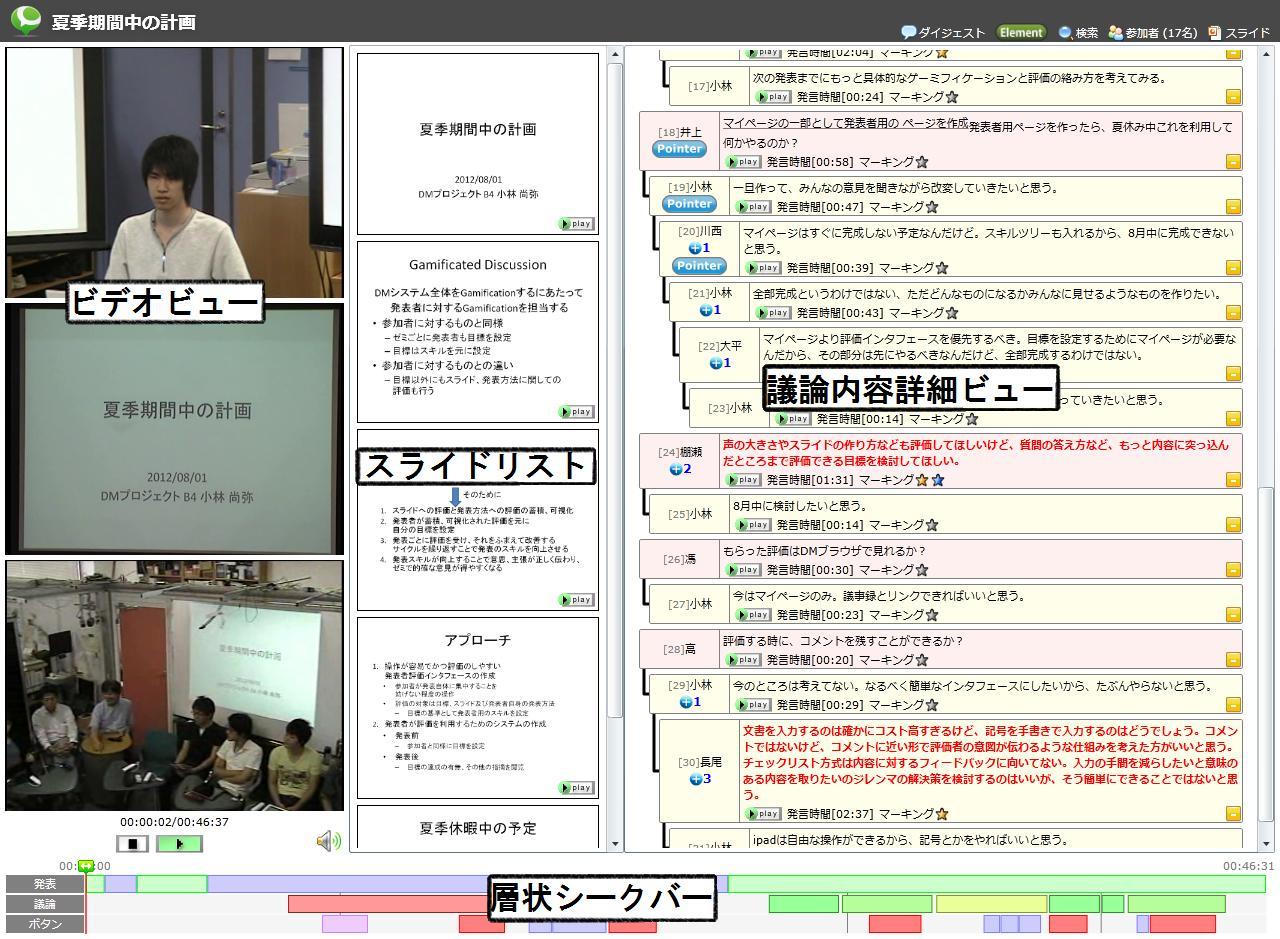
図2.14: DiscussionBrowser
ディスカッションブラウザは以下に示すコンポーネントから構成されている。
- ビデオビュー発表者を写すカメラと参加者を写すカメラ、スクリーンンを写すカメラの3つのカメラによる映像を表示するためのビュー
- スライドリスト議論中に表示されたスライドの一覧を時系列順に表示している。
- 層状シークバー発表、議論、ボタンの3種のシークバーからなる発表のシークバーはスライドリストに表示されているスライドが発表においてどれぐらいの時間、また発表中のどのタイミングで表示されていたのかを把握するのに有効である。議論のシークバーは会議中のどのタイミングで議論がなされていたのかを把握するのに有効である。議論セグメントごとに表示され、その議論セグメントにおいて発言した人数や発言回数に応じて色分けがされている。ボタンのシークバーは議論中に賛成、反対、マーキングのいずれかがどのタイミングで押されたのかを把握するのに有効である。またそれぞれのボタンの種類に応じて色分けがされている。
- 議論内容詳細ビュー実際の議論構造と議論内容を表示している。一つの発言の持つ情報は次のようなものである発言者名発言内容発言時間その時にポインタリモコンで指していたスライドの要素マーキング情報また発言のノードにあるplayのボタンを押すと実際にその発言中の映像を見ることができる
さらに、ディスカッションブラウザは議論セグメントのフィルタリング機能を備えている。具体的にはノードとして発言を、リンクとして議論セグメントの構造と発言間のリンク情報を、活性値として導入、継続のような発言の種類やユーザが任意に指定 できるスタンス情報(賛成・反対・マーキング)のようなメタデータを起用した活性拡散アルゴリズムを用いて各発言の重要度を算出してランキングする。そしてユーザが指定した圧縮率を元に発言のフィルタリングを行う。これにより、図[15]のように議論セグメントの要約として導入発言と同等に重要度の高い発言群を取 得したり、発言全体から多くの賛成を得た発言群を選別したりできる。
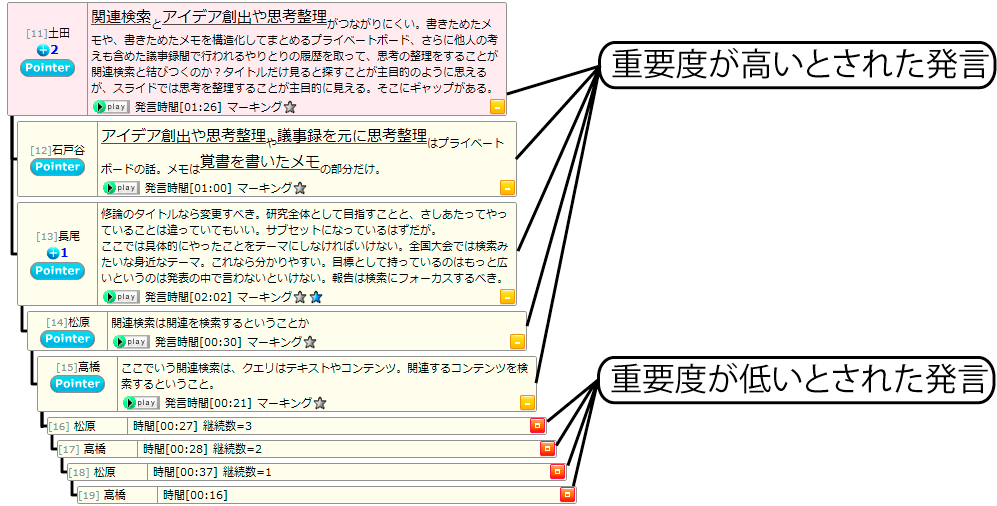
図2.15: 図3: 議論セグメントの要約
2.3 ディスカッションマイニングにおける問題点
会議から映像・音声情報やテキスト情報などの、メタデータを獲得し、それらを統合して構造化して、再利用可能なコンテンツを作成し利用する技術であるディスカッションマイニング、およびディスカッションマイニングによってについて作成したコンテンツを効率的に閲覧するためのシステムであるディスカッションブラウザについて述べた。これは、知識活動を行う上で重要なプロセスである議論の内容を会議コンテンツとして記録し、効率的に再利用することによって、より多くのアイディアが生み出されるような仕組みの実現を目的としている。ディスカッションマイニングシステムにより得られる情報をより強力にするためには、発表者が自身の意図や内容が明確に伝わるような発表をすることが必要である。参加者が発表者の意図や発表内容を明確に理解することができれば、本質的な議論を行うことや新しいアイディアが生まれる可能性が高まると考えられる。実際に発表を行い、その場で発表方法に関する指摘を受けながら発表を改善させることで、発表者は質の高い発表を行うことができるようになると推測される、しかし発表に対する指摘は一般に口頭で行われ、詳細な記録は残されないことが多い。そのことにより、どういった指摘をされたか忘れ、また同じ指摘を繰り返し受けることや、本来行うべき発表内容に関する議論を妨げることに繋がる可能性がある。これらの問題を解決するには、効率的にスライドへの指摘を入力できるようにするとともに、発表者へその内容を的確にフィードバックする必要があると考えられる。
筆者の行った調査では、発表に対する指摘が、議事録に現れることはほとんどなかった。また、筆者の経験として、発表に対する指摘は、議論中に行われていたものの、リモコンによる発言の導入を行ってまで発言する参加者はほとんどいなかった。リモコンによって発言を明示して、発表に対して指摘(スライドの構成や発表態度などに対する指摘)を行ったとしても、議論内容とは直接の関係がないことが原因として考えられる。つまり、議論内容を記録し、再利用を行うためのシステムであるディスカッションマイニングシステムにおいては、発表内容に関する議論とは異なる情報があまり重要でないため、このような「発表に対する指摘」を行うことが少ないのであると考えられる。
本研究では、発表に対する指摘の中でもスライドに対するものに着目した。具体的には、ディスカッションマイニングシステムにより得られる情報をベースに、スライドに対する指摘の情報を付加することで、発表者がスライド作成技術の向上に役立つ情報を効率的に得るためのシステムの作成と運用を行った。次章では、本研究で作成したシステムの構築のために要求される要件、その要件を満たすためのアプローチ、およびシステムの機能について詳細に記述する。
3 スライドへのフィードバックの記録と検索手法
スライドへの効果的なフィードバックを行うことができるシステムの実現には、一章で述べたように満たすべき二つの要件がある。一つは議論の妨げにならないことであり、もう一つはユーザが効率的にフィードバックを得られることである。前者の「議論の妨げにならない」を達成するために、容易に選択可能な指摘の候補を定型文で提示するというシステムを導入した。この定型文をどのようなものにするべきか決定するために、議事録の分析と、プレゼンテーションの具体的な手法が記載された文献の調査の二つを行い、実際のゼミにおいて、スライド内容に対してどのような指摘が行われているか調査した。
議事録の対象として、2010年から2012年の3年間の、1月から2月末までにディスカッションマイニングによって作成された議事録で特に卒論発表などのための発表練習を行っている発表の議事録、計15件を調査した。この15件を対象とした理由として、発表練習以外の議事録を分析したものの議事録にはほとんどスライドへの指摘に関する内容の発言が記録に残ってなかったことが挙げられる。また、これら15件の議事録から実際に行われている指摘の抽出を行った。
また、プレゼンテーションの具体的な手法に関する文献[3][4][5]から、スライド作成時に注意すべき点を分析し、スライド内容への指摘として利用できそうなものを抽出した。
議事録と文献それぞれから得た項目の内、意味の重複するもの、一般性のないもの(同じものを写真と3Dモデルで示した画像なので向きをそろえた方がよいなど)を取り除き、定型文による指摘の候補(文に対する「説明が不足している」などの指摘)を設定した。
実際にそのような指摘を行うようなことがよくあるか調査するためのアンケートを取った。対象は、学部4年生から博士課程1年生までの、学生11名と教員2名の合計13名とした。アンケートは上記のように選定した指摘に関して、よくあるものかそうでないかを5段階で評価をするという内容であり、アンケート結果を考慮して、評価の低いものを除外した。その結果として残った22項目を利用することにした。また、実際に行ったシステムの運用過程において頻出した指摘を追加し、最終的には、30項目の定型文を得た。
この30項目の定型文を、ゼミの参加者が発表を聞きながら、スライドに対してフィードバック情報を入力するためのシステム(以後、スライドチェッカー)に組み込んだ。これらの定型文は、スライド内のある要素に特有なもの(タイトルに対する指摘の「内容と一致していない」など)やプレゼンテーション全体または構成に対する指摘(「主張の背景がない」など)などを含む。これらの定型文に関しては、次節以降で詳しく記す。
3.1 スライドへのフィードバックの記録
ゼミ中にスライドへのフィードバックを効率良く獲得するには、議論の妨げにならないようにフィードバックの記録を行う必要がある。そこで、本研究では次のような仕組みを採り入れた。
- よくある指摘を定型文の選択で行うことができる。
- スライド内の要素を容易に選択し、指摘内容と関連付けられる。
「よくある指摘」は本章の冒頭で述べた通りである。定型文の選択による指摘の利点として、自由記述によって指摘を入力するよりも、少ない時間で入力を行えるという点と、実際にフィードバックを受けるときに同一の定型文と関連付けられているスライドや要素を機械的に見つけることができ、複数の人から同じ内容を指摘されたものを、容易に抽出することができる点がある。これらの利点により、目的である効率的なフィードバック情報の獲得と、その閲覧・検索を実現した。
スライド内の要素を指定し、それと指摘内容を関連付ける仕組みは、スライド上のどこに対しての指摘なのかを明確にするだけでなく、フィードバックを受けるときに、その要素と関連付けられた指摘を一括して閲覧することを可能にしている。スライドの要素に関しては二章で説明したディスカッションマイニングシステムから取得したプレゼンテーションXMLを解析することにより取得した。スライド要素の持つ情報は表1の通りである。
| 名称 | 意味 |
| id | 各要素に降られるユニークな名前 |
| attribute | 文、画像、タイトルなどの要素の属性 |
| location | スライド内の要素の位置 |
| size | 要素のサイズ |
上記で提案した仕組みを採り入れたスライドチェッカーをウェブアプリケーションとして作成した(図[16])。ウェブアプリケーションによって実装を行った理由として、プラットフォームに非依存である点と、アプリケーションの更新を容易にするためである。事実、スライドチェッカーはタブレットデバイスを想定して作成を行っているが、ノートパソコンなどからでも操作が可能である。本実験では「iPad」を用いて運用を行った。
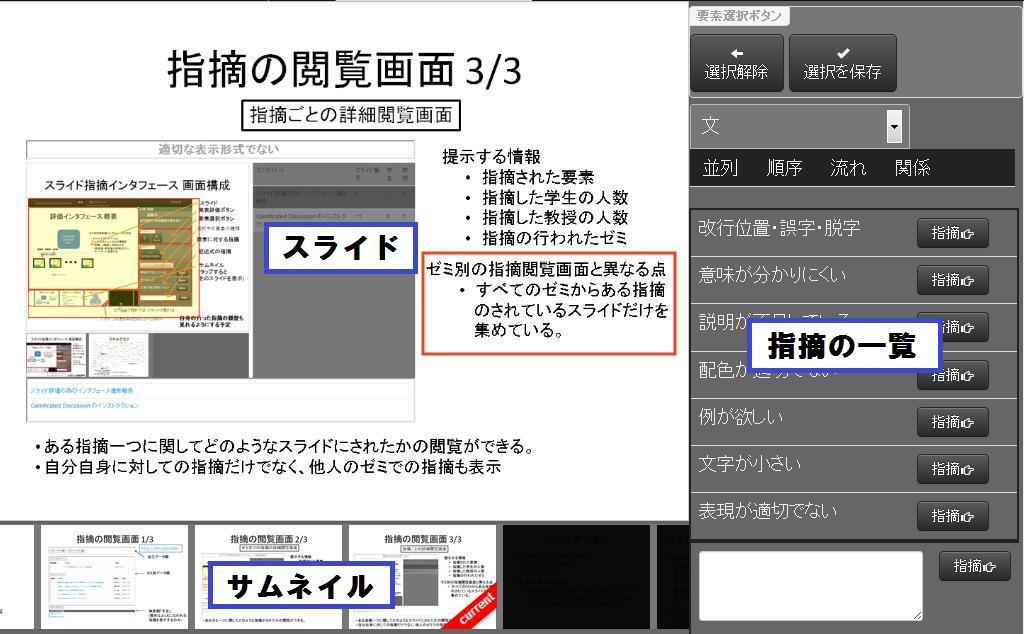
図3.1: スライドチェッカー
スライドチェッカーは図[16]の左に表示されているスライド内の領域をタッチあるいはクリックすることにより、任意のスライド内の要素を選択することができる。さらにスライド内の要素には属性(テキスト、画像など)が付加されているため、要素を選択すると、同時に図[16]の右にある定型文の指摘の候補が、選択した要素の属性に応じたものに切り替わる。これにより、少ない手順でスライドへのフィードバックの入力を行うことができる。以下で具体的な操作方法について述べる。
3.1.1 フィードバックの入力
まずスライドの要素選択に関して述べる。基本的な操作としては、スライド内をタッチするとタッチした位置に存在する要素を指定できるが、スライド内の画像の一部や、文章の一部を選択したい時の操作を述べる。図[17]の手のアイコンは、タブレットデバイス上の指の位置を示している。図[17]の一番上のようにまず選択を行いたい範囲の左上に指を置く。次にドラッグし図[17]の二番目のように選択したい範囲を黄色い枠で囲う。そして最後に図[17]の三番目のように、黄色い矩形内部をタップすることで選択を確定する。もし選択する部分を選び直したい場合、もう一度同じ操作を行うと選択し直すことができる。
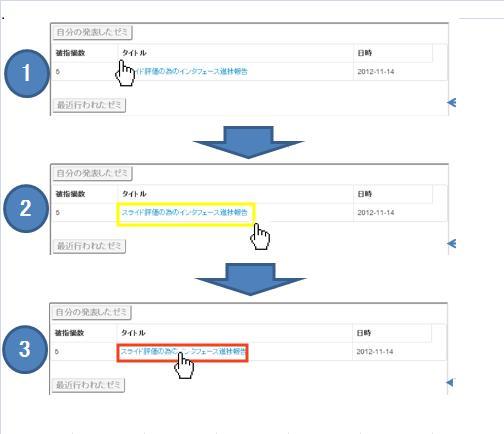
図3.2: 範囲指定による矩形選択
また、複数の要素を選択することも可能であり、何か要素を一つ選択した状態で画面右上にある選択を保存するボタンを押すことにより、追加する要素を選択することができる。他にも要素を全く選択せずに、指摘を行うことも可能である。この場合は、現在画面に表示しているスライドのページに対する指摘として記録される。
次に実際の指摘の内容の入力方法については、定型文の候補から選択する方法と、自由記述により入力する方法の二通りがある。まず定型文を用いる場合について説明を行う。
前述した方法で要素を選択すると、画面右に表示されている指摘の一覧が、選択した要素に適したものに切り替わる。その後、その中から意図にあった適切なものを選択するか、指摘の一覧のすぐ上側にあるタブ(後述)の「関係・流れ・順序・並列」から選択し、そのタブに表示された指摘の中から意図したものを選択する。このようにして定型文を選択し、図[18]に示される「指摘」ボタンを押すことで、指摘者のid、指摘の情報、発表の情報、タイムスタンプなどの情報が、サーバへ送信される。
定型文による指摘はいくつかのグループに分けられている。このグループには大きく二種類が存在する。一つは、要素に関連する指摘のグループ(文、図・表・グラフ、タイトル、スライド)であり、もう一つは指摘内容に基づくグループ(関係、流れ、順序、並列)である。前者のグループは、要素特有のものとその要素に対して多い指摘を含み、スライド内の要素を選択すると自動的に表示される。後者は特定の要素に依存しない、またはプレゼンテーション全体や構成に対する指摘を含むグループであり、自動的には表示されないが、スライドチェッカーの画面右側(図[18])にあるタブから選択が可能となっている。
| 関連する要素 | 指摘内容 |
| 文 | 改行位置・誤字・脱字 意味が分かりにくい 説明が不足している 配色が適切でない 例が欲しい 字が小さい 表現が適切でない |
| 図・表・グラフ | 良く分からない 適切な表示形式でない 説明が不足している 小さい |
| タイトル | 内容と一致していない 適切でない 誤字・脱字 |
| スライド | 情報が不足している 例が欲しい 文章の量が適切でない 前のスライドとつながりが悪い 図が欲しい |
| グループ | 指摘内容 |
| 並列 | 並列関係になっていない インデントが適切でない 順序関係である |
| 順序 | 順序がおかしい インデントが適切でない 順序関係になっていない |
| 流れ | ストーリーが見えない スライド間の繋がりが分からない スライドの順番が悪い |
| 関係 | 根拠がよく分からない 主張の背景がない 前提が抜けている 行ったことの動機がない 結論がない 定義が書かれていない |
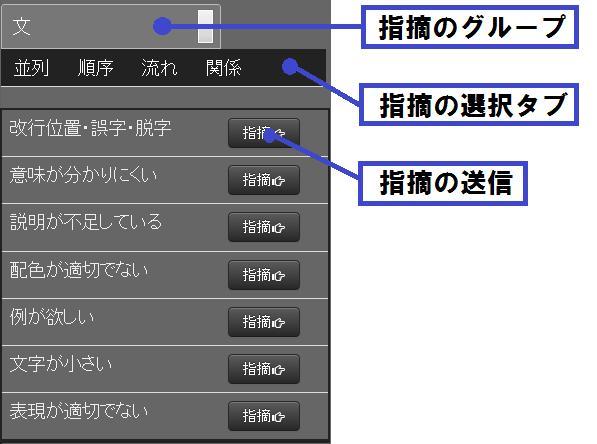
図3.3: 定型文による指摘
自由記述による入力方法は次のとおりである。図[19]のようにまず記述欄(テキストボックス)に指摘の内容を書き、定型文と同様、図[19]の右のボタンをタップすることでフィードバック情報をサーバへ送信する。
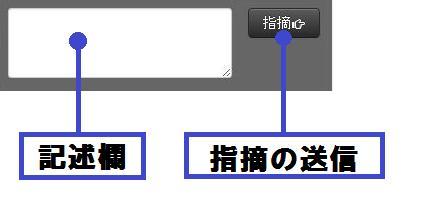
図3.4: 自由記述による指摘
3.1.2 周辺機能
フィードバックを入力する以外のスライドチェッカーの機能について説明する。このシステムでは、発表で使用したスライドの各ページを遡って閲覧・指摘を行うことができる。この機能は、発表を聞いていて、それを踏まえたうえで、前のページに対して指摘を行ったり、現在のページへ指摘する際に、前のページの内容を踏まえて行うなどの状況を想定している。図[20]のようにスライドの各ページのサムネイルの一覧から選択することで、画面にそのページが表示される。図[20]において、右下に「current」と書かれた赤いラベルが付いているのが、発表者がスクリーンに表示しているスライドの現在のページであり、まだ表示されていないページは黒い画像で表わされている。まだ一度もスクリーンに表示していないページは、選択することはできない。これは、発表を先読みすることを防止することを目的とした機能である。先読みをさせない理由は、発表者が発表において、表示しているページの順番には意味があり、発表者の意図を尊重するべきである、ということに加え、先読みを可能にしてしまうことで、このシステムがフィードバック入力のシステムとしてでなく、発表資料の閲覧のためのシステムとして機能してしまい、本来見るべきスクリーンのスライドから、注意が逸れてしまうことを防止するためである。

図3.5: スライドのサムネイル
本システムのもう一つの機能として、ユーザに対して操作に関するフィードバックや、スクリーンのスライドの切り替えの情報を提示する機能がある(図[21])。これによりユーザは、操作が正しく処理されたかを把握できるだけでなく、スライドの変更を通知されることで、スクリーンに対して注意を戻すこともできる。
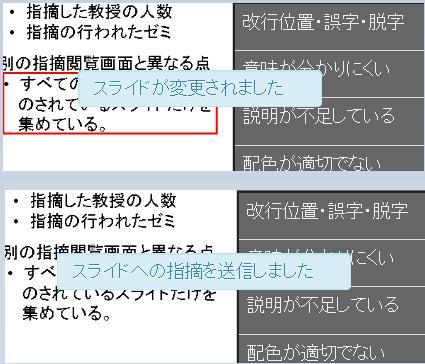
図3.6: 情報の提示機能
edit...
3.2 スライドへのフィードバック情報の閲覧・検索手法
サーバに記録されたフィードバック情報を適切に利用するために、Webブラウザから閲覧可能なページを作成した。このページはユーザごとに表示される情報が異なり、各ユーザに対して、そのユーザの最近発表したゼミや、よくされる指摘などの情報が表示される(図[22])。
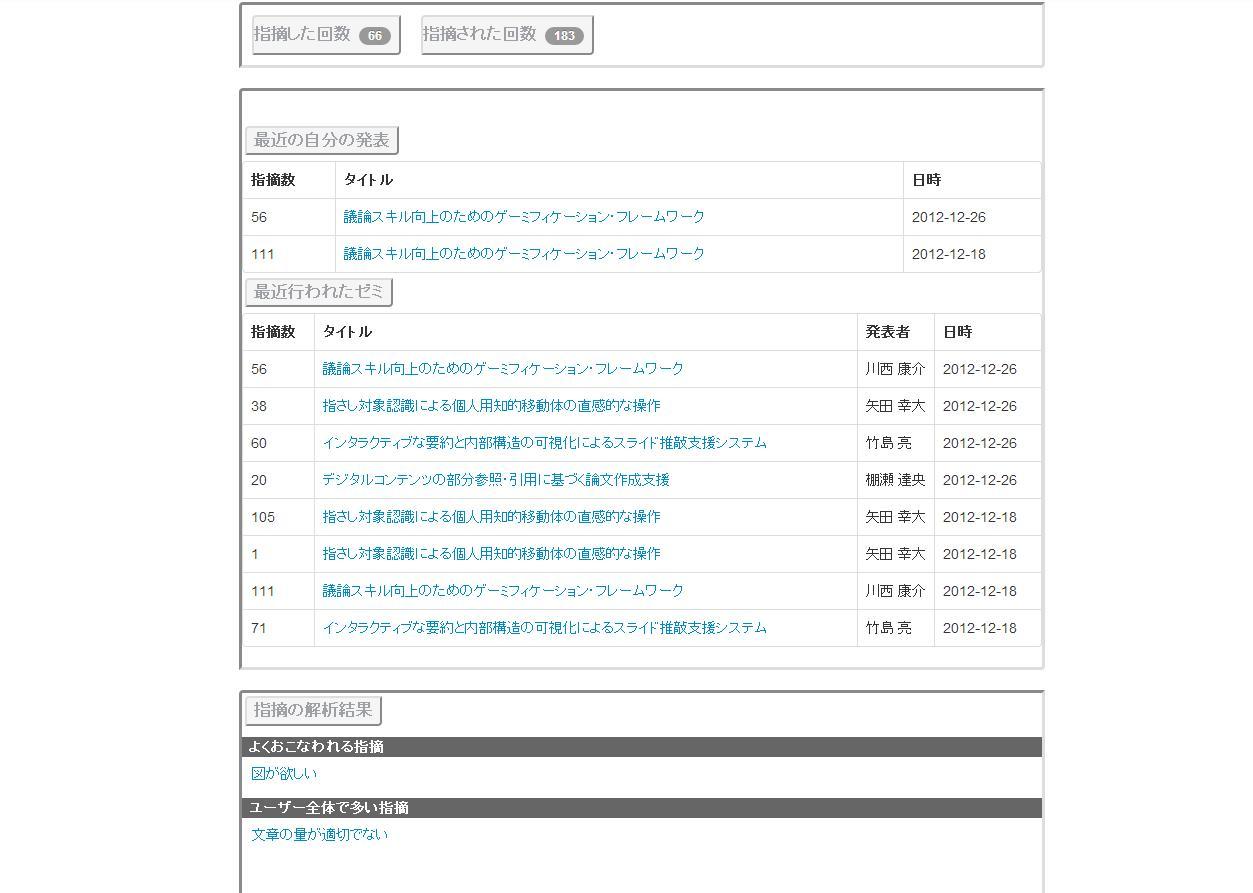
図3.7: フィードバック閲覧ページ
さらに、このページから移ることのできるページは、個々のゼミ発表に関するページ、同じ指摘のされているスライドの一覧のページ、自身の行った指摘のページなど、利用目的に応じて必要な情報を閲覧できるページに移ることができる。発表に関するものの一覧は、最新のものから順番に並んでおり、指摘数や発表日時、タイトルの一覧を表示している。本節では、発表に関するページと同じ指摘に関するページの二種類について詳細に述べる。
3.2.1 発表ごとのフィードバック
図[23]は発表に関するフィードバックのページである。このページでは、スライド中のどの要素に対してどのような指摘が行われたのか、また、スライドの各ページに対し、いくつの指摘が行われたかなどの、スライドへのフィードバック情報を閲覧することができる。他に、同じ指摘がなされているプレゼンテーションの検索(後述)を行うこともでき、これによりどのような場合に、その指摘がなされるのかの具体的な事例を知ることができる。
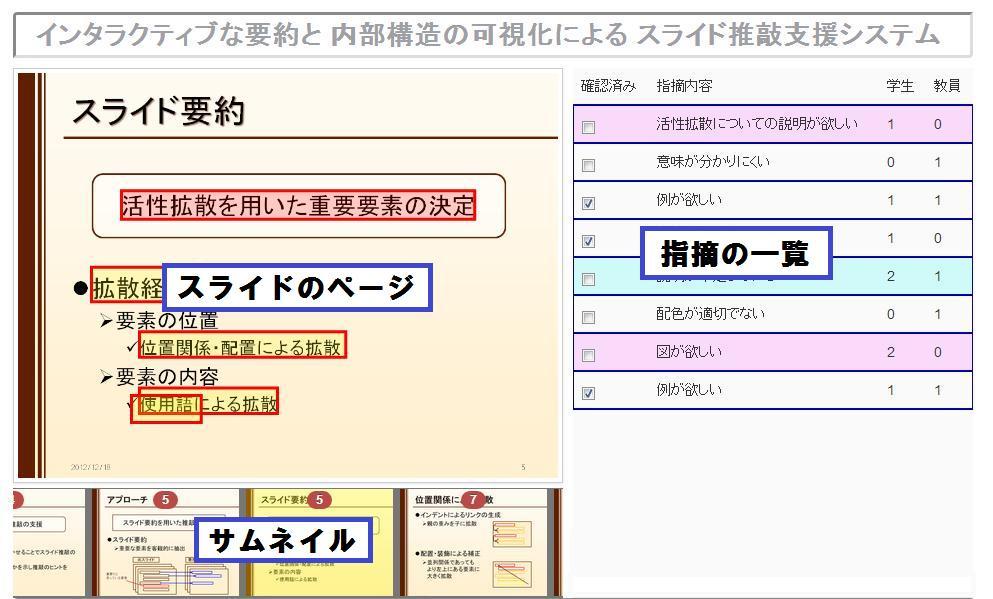
図3.8: 発表ごとのフィードバック情報閲覧画面
図[23]に示されるフィードバック情報閲覧画面の各要素について述べる。図[23]の左に表示されているのがスライドのページとサムネイルであり、右に表示されているのが、現在表示されているスライドに対する指摘の一覧である。まずスライドについてであるが、赤い矩形の中に黄色くハイライトされた部分と赤くハイライトされた部分がある。黄色くハイライトされた部分をクリックすることで、図[24]のように赤いハイライトに変わる。赤くハイライトされた部分に関する指摘が、指摘リストに水色でハイライトされる(図[23])。
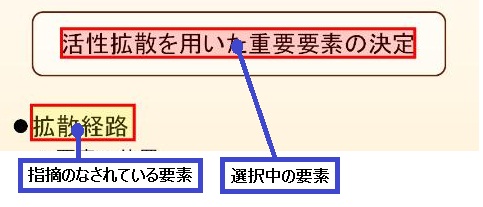
図3.9: スライドの要素説明
サムネイルはクリックすることで、表示するスライドのページを切り替えることができる。現在表示されているスライドは黄色くハイライトして表示される。また、サムネイルの上部にはページ中の指摘の合計数が表示され、どのスライドに指摘が多いかなどの情報がすぐにわかるようになっている(図[25])。
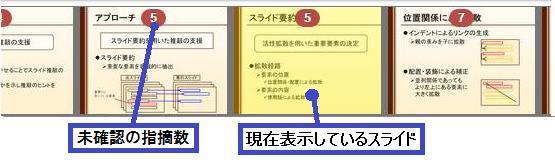
図3.10: スライドサムネイルの説明
指摘の一覧は図[26]のように表示される。赤くハイライトされた行の指摘は、フィードバック情報閲覧画面の左に表示しているページ全体に対する指摘であり、水色でハイライトされた行は、前述したように選択している要素への指摘である。これらの指摘の記述された行を選択すると、その行の指摘の対象となるスライド内の要素が自動的に選択され、さらにその選択された要素に関連付けられた指摘のすべての行が、水色でハイライトされる。「学生 教員」と書かれた列は、同じ要素に対してその指摘を行った学生あるいは教員の人数である。チェックボックスは実際にスライドを修正するときに使用する。ここでチェックを入れると、サムネイルに表示される数が減り、あとどのページにどれだけ修正していない指摘が残っているかを把握できる。
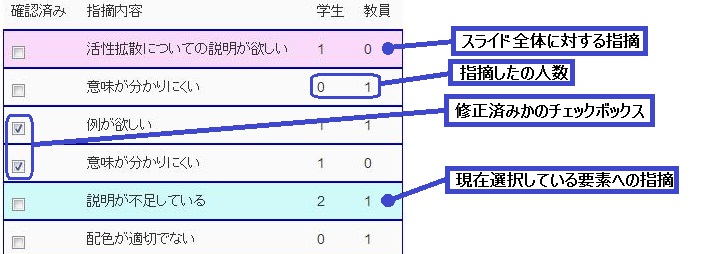
図3.11: 指摘一覧の説明
この発表のフィードバックのページの下部は図[27]のようになっている。ここに表示されているリストは発表スライドに対して行われた指摘の一覧であり、行をクリックすることで、その行に表示された指摘に関して、他のプレゼンテーションにおいて同じ指摘がなされているスライドの検索を行うこともでき、これによりどのような場合に、その指摘がなされるのかの具体的な事例を知ることができる。
「前のプレゼンテ―ション、次のプレゼンテ―ション」のリンクボタンは、現在表示しているプレゼンテーションの発表者が前回あるいは次回に行った発表のフィードバックページへのリンクである。

図3.12: 発表に関連するページへのリンク
3.2.2 指摘ごとのフィードバック
ある指摘に関して、どのような時にその指摘が行われるのかなどの具体例を得るためのページとして、今までの発表から同一の指摘を行われたスライドに関するものを集めて表示するページを作成した。
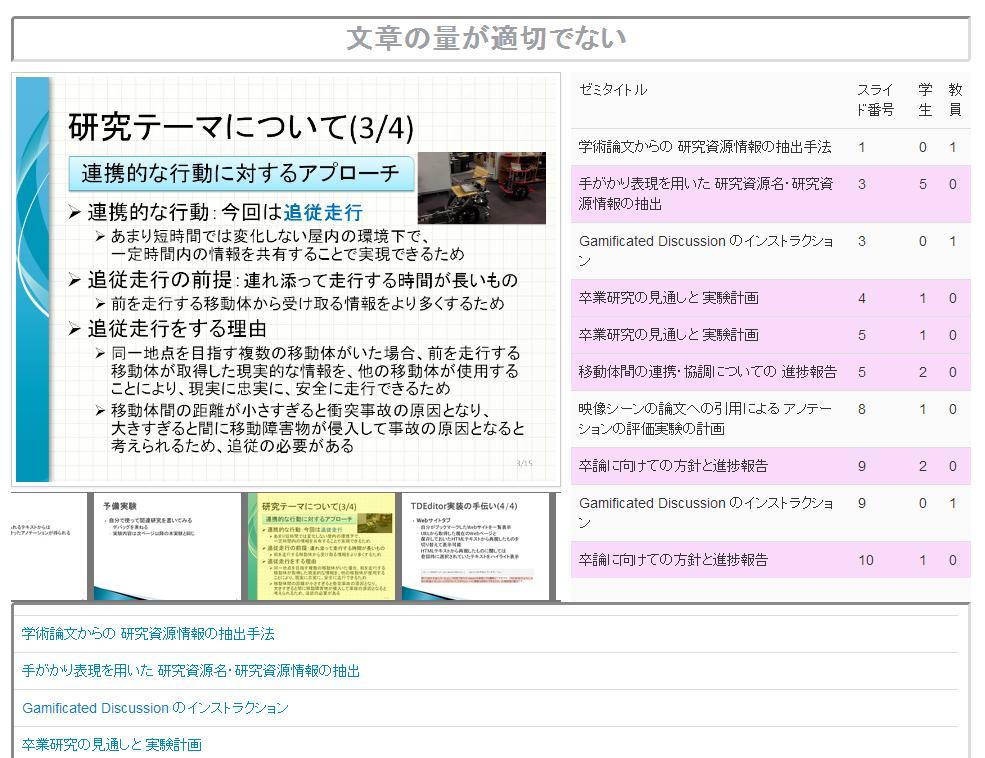
図3.13: 指摘ごとのフィードバック閲覧画面
画面構成は発表ごとのフィードバック用の画面を踏襲しており、スライドやサムネイルに関してもほぼ同様の機能を持っている図[28]。異なる点として、画面右のリストが、同一の指摘の行われているスライドのページのタイトルリストとなっている点と、画面下部にあるリンクが、現在表示している閲覧画面の指摘(図[28]では、「文章の量が適切でない」)が行われている他者のものを含む発表のタイトル一覧となっている点である。スライドのページのリストの行をクリックすることで、実際にスライドのページのどの部分に対して指摘が行われているか閲覧することができ、発表のタイトル一覧から、その発表に関する指摘のページへ飛ぶことができる。このページと、発表ごとのフィードバックのページを行き来することで、他者や自分の過去のスライドを参考に現在見直し中のスライドを修正することが可能となる。
edit...
4 評価実験
本研究で提案したシステムの特徴的な点である、定型文の選択を活用した指摘とその提示方法の有効性を検証するための実験を行った。本章では具体的な実験方法とその結果について述べる。
4.1 実験方法
本研究で提案した、スライドチェッカーを用いて発表練習を行い、スライドのハンドアウトを印刷した紙を用いてフィードバックを受ける場合との、比較実験を行った。被験者は著者が所属する研究室の大学院生4名である。被験者のうち2名をシステムを用いてフィードバックを受けるグループ(以後、グループ1)、2名を紙を用いてフィードバックを受けるグループ(以後、グループ2)に分けた。発表練習の内容は、12分程度の発表を計4回(同じ人の発表は一週間ほどの間隔を空けて実施した)行い、1人の発表につき、著者と協力者1名、発表者以外の被験者と教授の計6名でスライドへの指摘を行った。紙で指摘を行う場合は図[29]のように、各自がスライドのハンドアウトの印刷された紙にフリーハンドで指摘内容を記入した。またシステムへのフィードバックの入力および紙への記入は発表中に行った。各発表のフィードバックを元にスライドの修正をしてもらい、修正を行ったスライドを用いて次の発表を行ってもらうことで、指摘数の変化を調査した。
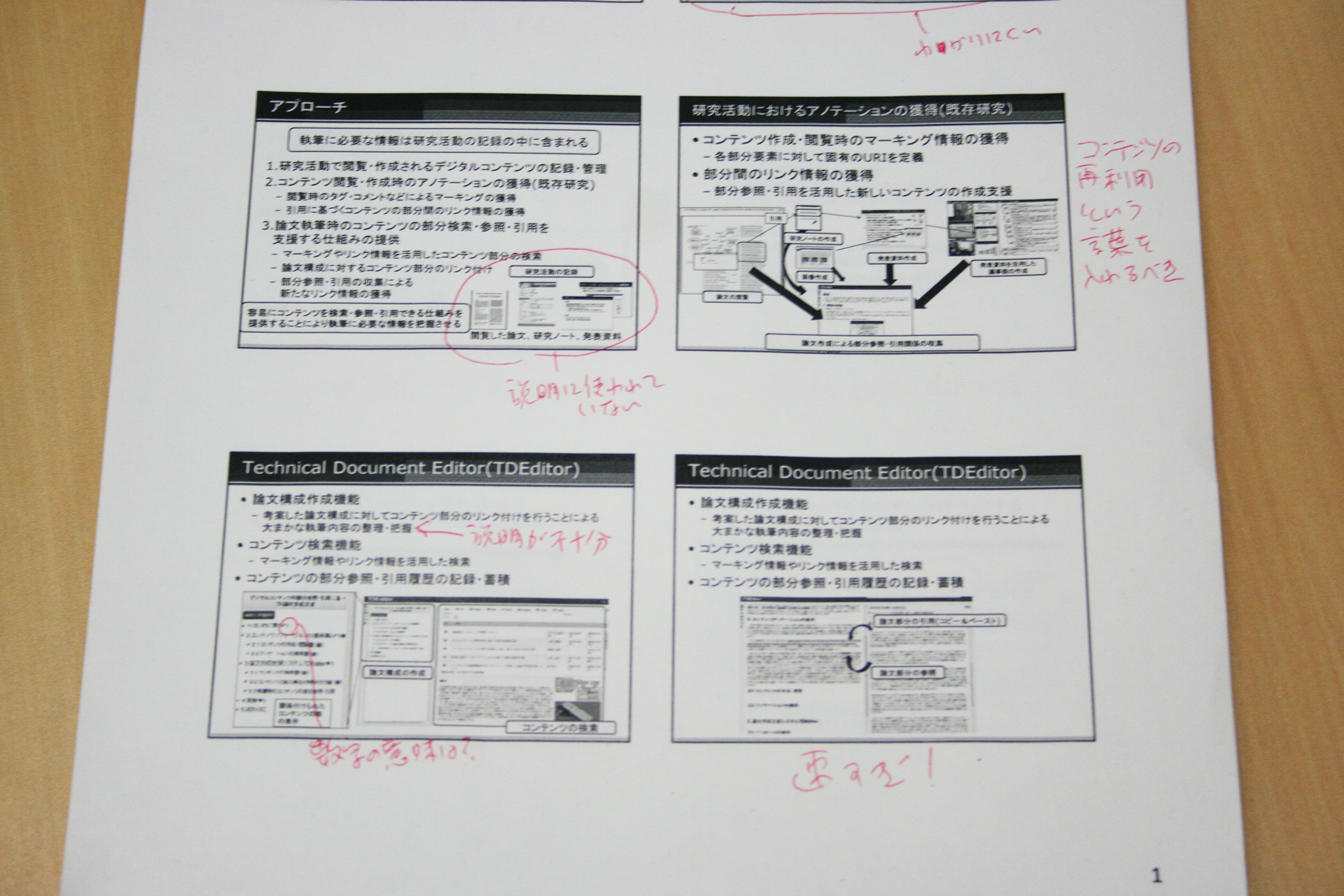
図4.1: 指摘の記入を行ったハンドアウト
また、二回目と三回目の発表の間に行ったスライドの修正の時間を計測した。計測する時間は「PowerPoint」を起動した時点から、スライドの編集および思考に要した時間で、その計測は、「PowerPoint」のプラグインとして実装されたストップウォッチを用いて行った。
4.2 実験結果
以後示すデータにおいて、グループ1の被験者がA,B、グループ2の被験者がC,Dである。
まず、一回目から四回目までの指摘数の変化を示す。図[30]で示すように、一回目から二回目にかけての指摘数の変化が最も大きかった。また、一回目には被験者ごとに差があった指摘数も、四回目にはほぼ同数に落ち着き、指摘数の変化量も徐々に少なくなっていることから、五回目を行っても、四回目とそれほど変化しないことが予想される。回数を重ねるごとの指摘の減少割合について、考察を行う。
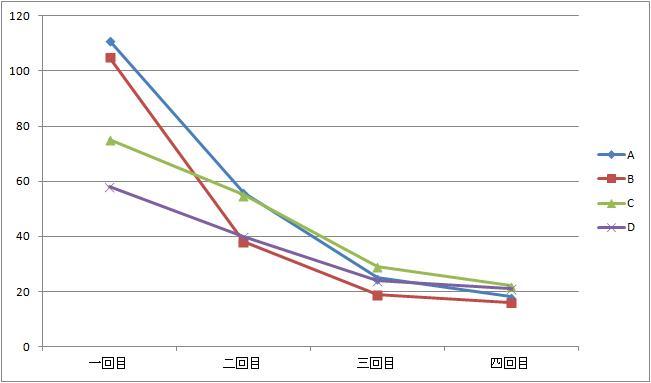
図4.2: 指摘数の変化
一回目から二回目の指摘の減少割合(図[31])に関して、「グループ1はグループ2に比べて減少割合が多い」という仮説を、有意水準5%のt検定によって検証したところ、有意差があることが判明した。しかし、二回目から三回目の減少割合(図[32])に関して同様の仮説を、有意水準5%のt検定によって検証したところ、有意傾向であると言える程度にとどまった。三回目から四回目の指摘の減少割合(図[33])は、グループ間の減少割合の差に有意差が無かった。以上から、指摘されている点が多い状況では、システムを用いた方がスライドへの指摘の減少割合は、大きいことが分かった。ここで、「指摘されるものが減ればスライドの質は向上している」と仮定するのは自然であると思われるので、これらの結果から、スライドの質が低い時であればあるほど、システムはスライドの質の向上の役に立つと言える。
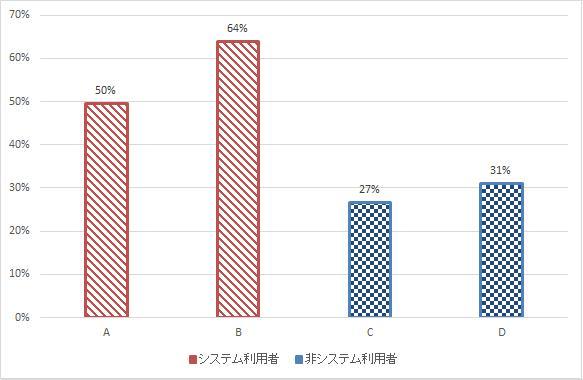
図4.3: 一回目から二回目の指摘の減少割合
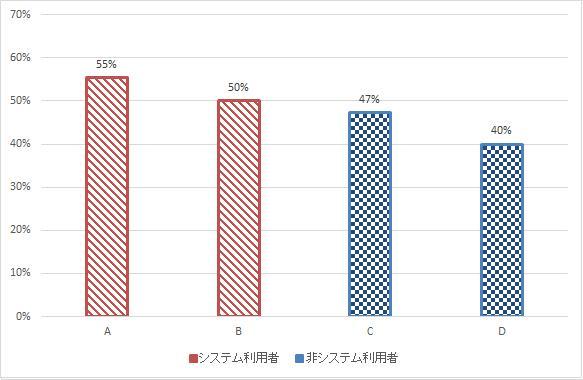
図4.4: 二回目から三回目の指摘の減少割合
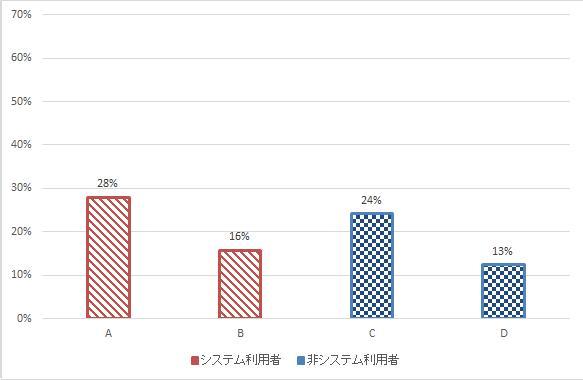
図4.5: 三回目から四回目の指摘の減少割合
以下の図[34]は、システムを用いてスライドに指摘を行った場合の、指摘全体に含まれる定型文の選択による指摘の割合である。この図[34]を見ると、回を重ねるごとに割合は減少しており、減少の仕方はほぼ一定である。一回目では63%であり、定型文の選択による指摘の入力機能は、ある程度有効であると考えられる。一方で、四回目では39%となっており、61%が自由記述によって入力されている。したがって、定型文による指摘の入力機能は、あまり有効でなかったと考えられる。他にも指摘数に着目すると、一回目でのシステムによる指摘数の平均は108個であり、一回の発表で一人当たり18個の指摘を行ったことになり、四回目では、指摘数の平均は17であり、一回の発表で一人当たり約3個の指摘を行ったことになる。このことから、スライドに関してまだ、指摘すべき点が多い状態の時には有効性が高く、少なくなるにつれ有効性が低くなることが分かった。原因として、定型文は「よくある指摘」に限定しているため、修正をまだあまり行っておらず、そのような指摘の多いスライドに関しては、定型文により指摘を行うことができるが、修正を重ね、ある程度完成されたスライドになると、ほとんど「よくある指摘」に該当する要素がなくなり、細かい点に関する指摘(「この図は○○の誤解を生む可能性がある」や「前のスライドと同じ図を使うべき」 など)が多くなるためだと考えられる。
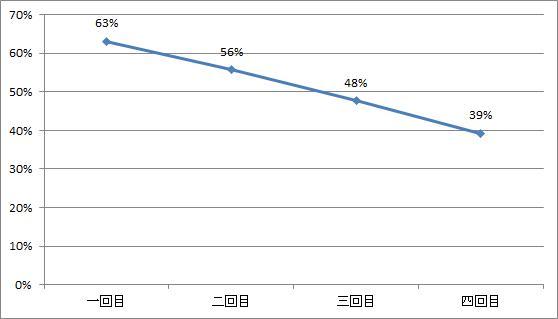
図4.6: 指摘に含まれる定型文の割合
次に修正時間について述べる。二回目から三回目に行われた指摘一個当たりの修正時間の変化を図[35]に示す。二回目から三回目の修正時間を、検証の対象とした理由の一つは、本研究で提案したシステムの「指摘を機械的に整理し、効率的な閲覧・検索を支援する」という利点が有効であるのは、ある程度指摘の数が多く、整理の必要性が高い場合であると考えられるためである。もう一つは、システムと紙の両方の指摘数に大きな差があっては、修正の対象の差が大きく、適切に比較できないと考えられる点(一回目から二回目の修正時間を除外した理由)を考慮したためである。さらに、被験者の間にある指摘数の差を吸収するために、時間を指摘数で割った時間(指摘一つ当たりの修正時間)を検証した。
この図[35]のデータに基づいて「グループ1はグループ2に比べて短時間で修正できる」という仮説を有意水準5%のt検定を用いて検証したところ、有意差があることが判明した。つまり、本研究で提案したシステムは、多数の指摘が存在する状況において、紙によりフィードバックを受ける時よりも、効率的にフィードバックを受けることができる。この理由として、システムによるフィードバック情報の整理と提示が、ユーザにとっての効率的な閲覧・検索に有効に働いたことが考えられる。
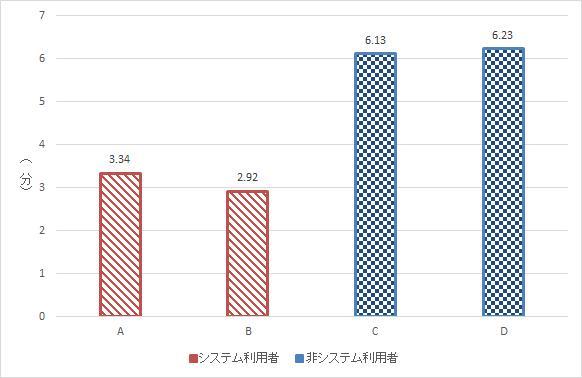
図4.7: 二回目から三回目の指摘一個当たりの修正時間
次に紙の場合の指摘と、システムの場合の指摘の内容に関する考察を述べる。指摘の文章量はどちらもほとんど差はなかった。紙の場合も基本的には短い文章が多かった点と、システムで入力された自由記述による指摘に、ある程度の長さを持つものが少なくなかった点が、あまり差のなかった原因だと考えられる。内容に関して、紙の場合は「図の位置をここへ変更するべき」などのスライドの構造に対する指摘や、「これら二つのページをまとめるべき」などのスライド内の複数のページにまたがる指摘がシステムによる指摘よりも多いことが判明した。また紙の場合、ページ中の特定の要素に対して指摘を行う場合に矢印を用いたり、円で囲ったり、下線を引いたりするという方法で、指摘を行っていた。このことからシステムをより使いやすくするためには、そのような直感的な描画を行えるような手法の導入も必要であると考えられる。
次にシステムによる、スライドのページ要素への指摘に関する考察を述べる。同じ要素に対する指摘数について調べたところ、図[36]のようになった。図36は、システムを用いて行われた指摘と関連付けられた要素について、何個の指摘がなされているのかを示す。一回目から四回目までを通して、二割前後、複数の指摘をされた要素が存在することが分かった。つまり、全体の指摘数に限らず一定数、複数の指摘をなされた要素が存在している。このことから、ある要素に対して複数個の指摘があった場合、すべて同時にハイライトして見せる方法は、合計の指摘数に限らず機能すると考えられる。
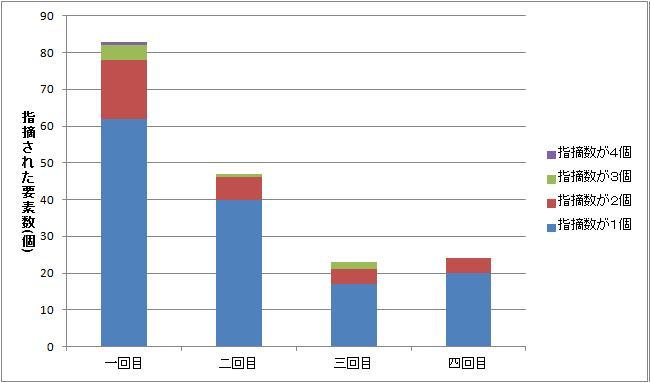
図4.8: 一つの要素への指摘の個数
システムの欠点として次のような図[37]のケースについて述べる。スライドのページ中の図を囲う矩形について、同じものを指示しているであろう二種類の矩形が混在しているのが分かる。これは同一のものを指示していると考えられるが、システムには別々のものと見なされている。あらかじめスライドの構造から取得した要素以外にも、矩形でスライドの自由な部分について選択できるが、これらの自由に作成された矩形に関して、互いに等しいものを指しているのかどうかを考慮していないことが原因であり、今後システムを改善するにあたって考えるべき課題の一つである。
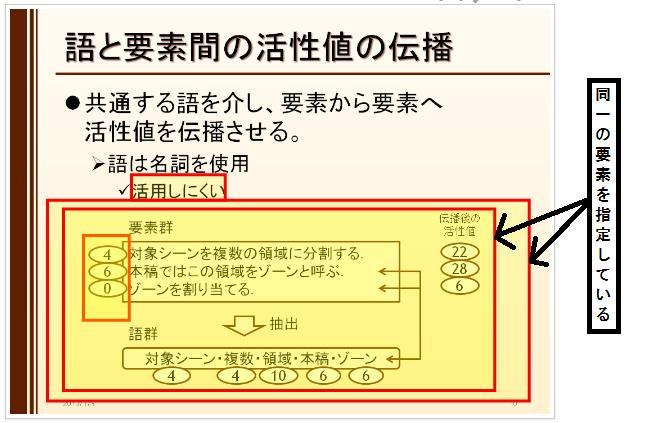
図4.9: 同一の要素を示した二つの矩形
4.3 まとめ
本章で述べた実験の結果から、システムによるフィードバックを用いることによって、より短い修正時間でスライドを修正することができることが分かった。特にスライドの質があまり高くない状況においては、紙によるフィードバック以上に効果的にフィードバックが行われ、結果として修正後のスライドの質は、システムでフィードバックを行った場合の方が良くなる傾向があることが分かった。ただし、フィードバックの入力方法に関しては、紙よりも自由度は低く(特に、手描きによる図形の描画機能が足りない)、改善の余地は十分にあると考えられる。
5 関連研究
本章では、プレセンテーションに対するフィードバックの取得の観点から、本研究と関連する研究について述べる。
5.1 プレゼンテーション能力の評価方法確立のための書籍調査とその評価法を用いた情報システム
山下らは、大学生が獲得すべき具体的なプレゼンテーションの実践手法を明らかにし、各手法をプレゼンテーションの場面ごとに分類した[6][7]。また、これらの場面ごとにまとめた手法をプレゼンテーション能力と定義したとき、8種類の能力があるとしている。具体的には、
- 情報収集・分析能力
- リハーサル能力
- 内容検討能力
- 資料作成能力
- 話し方(発話)能力
- 動作・態度に関する能力
- 質疑応答能力
- ツールを使いこなす能力
である。また、その中でも「内容検討能力」、「資料作成能力」、「話し方(発話)能力」、「態度・動作」に関して、言及している書籍が多く存在する上位4種の能力であると述べている。山下らは上記のプレゼンテーション能力と、その具体的な実践手法を評価するシステムを提案している。このシステムは、Adobe社の提供するFlex3.0を使用したWebアプリケーションである。またこのシステムの画面構成(図[5-1-1])は、左側にプレゼンテーションのビデオを配置し、右側に評価の入力フォームを配置している。評価の入力フォームには、プレゼンテーションの実践手法を評価項目した評価項目が一覧になっており、高評価から低評価の4段階で評価を行う。しかし、プレゼンテーションによっては、評価を行うことのできない評価項目も存在する。例えば表を使用していないプレゼンテーションに対して、「表は見やすいか」という評価項目は評価することができない。その対策としてこのシステムでは「評価不可」という項目が存在している。また、発表者側から、あらかじめ評価不可能な項目を非表示にする機能も備えている。上記で述べた、8項目のプレゼンテーション能力の実践手法に対して、このシステムでは改善例を表示する機能を備えており、「改善例表示ボタン」をクリックすることによって別ウィンドウで改善例が表示されるようになっている。

図5.1: システムの画面構成
この研究は、プレゼンテーションにおけるスキル全般に対して評価を行い、プレゼンテーション能力向上の支援を行うことができる点において、本研究より様々な問題に対応できると考えられるが、プレゼンテーションの問題点を詳細に指摘する機能が不足していると思われる。具体的には、プレゼンテーションについて、具体的にはどのような点が悪かったかを指摘することや、スライドに関する情報が具体的にどの部分が悪かったのかを指摘するのは困難であると思われる。また、ビデオを見ながら評価を行うという点に関して、映像では実際にその場で発表を聞くときと比べ、スライドの見え方や、スライドの細部に関して評価者に伝わりにくいと考えられる。また、一度映像化する必要があり、プレゼンテーションを行ってすぐにフィードバックを受けることができないという問題点もある。一方で、映像化することによって、映像化された自身の発表を閲覧することが可能となり、自身の発表を客観的に評価することができることと、発表後にも評価を受けることが可能であるという利点もあり、本研究にもこの研究でのフィードバック方法を分析し、システムの改善を行うことは有効であると考えられる。
5.2 プレゼンテーション構造を利用した指摘のグループ化によるリハーサルレビュー支援方法
宮脇らは、プレゼンテーション・リハーサルの目的は、評価者による指摘をもとに、発表者が発表内容の改善点に対する気づきを得ることで発表内容の改善を行うことであるが、発表者はリハーサル中に複数の評価者から多様な指摘を受けるために、それらを整理し改善点の洗い出しを行うことが困難であるとしており、この問題の解決のために発表者の受けた指摘を内容ごとにグループ化し、プレゼンテーションのもつ階層構造上ににマッピングすることで、発表の改善点の洗い出しを支援する手法を提案している[8]。宮脇らの提案するプレゼンテーション構造は、基準となる各スライドのレベルに対し、上位構造と下位構造を追加することで構成する木構造で表現される。上位構造はスライドの親ノードに各スライドの役割情報、根ノードにプレゼンテーション全体を配置する。下位構造は、スライドの子ノードにスライド内の段落、葉ノードは文節レベルまで詳細化する。このような5段階の階層構造をプレゼンテーション構造と定義している。宮脇らの手法の枠組みは、指摘の収集、指摘の整理、改善メモの作成の三つのフェーズから構成される。指摘の収集フェーズでは評価者に対してプレゼンテーション構造の視覚的な提示を行う。これにより評価者はプレゼンテーション構造を確認しながら発表を聞くことで、発表内容の構成を知ることができ、評価者は従来に比べてより洗練されたコメントを行うことができる。また評価者は発表中・発表後に関わらずプレゼンテーションに対してレビューを行うことができる。発表終了後、システムで蓄積したスライド情報、指摘情報、発表ムービーをプレゼンテーションデータとしてまとめて出力する。指摘整理フェーズでは、発表者はバックレビュー支援システムを用いて指摘収集フェーズで獲得した指摘から、共通の内容をもつ指摘をグループ化を行う。そして、プレゼンテーション構造において関連性のある構造に対して、図[kanren1]に示すような形で、各指摘グループの関連付けを行う。木構造上に付加されている黒丸が指摘のグループであり、構造上のどの部分に関連付いているかが線で示されている。改善メモ作成フェーズでは発表者の整理した指摘のグループに対して、改善方法を示す改善メモの作成を行う。宮脇らの提案するシステムはこの三つのフェーズを支援するものである。
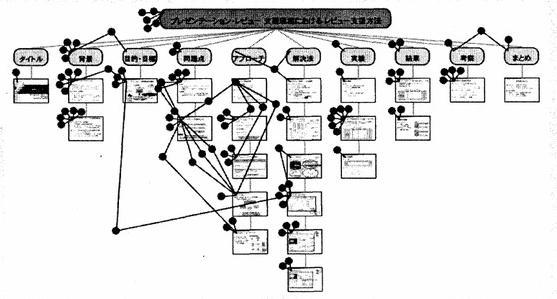
図5.2: プレゼンテーション構造に対する指摘のグループの関連付け
この研究を参考にして本研究を改善することで、より有用なものになると考えられる。例えばプレゼンテーション構造に基づく指摘のグループ分けは、本研究の関連付けの機能を用いることにより、ほぼ自動的に行うことができ、現状の機械的な整理の精度を、より向上させるために必要であると思われる。また、このシステムも本研究と同様、発表後にも指摘を行うことができる。しかしこの研究の三つのフェーズのうち、指摘の整理のフェーズは必ずしも発表者が行う必要はなく、機械的に行う場合の方がより効率的にスライドの改善を行うことができると考えられる。本研究の自動的にスライドを解析し、その要素に指摘を関連付ける機能と、定型文の選択による指摘をより洗練し、得られたデータをこのフェーズで用いることによって、この指摘の整理フェーズをほぼ自動化できると思われる。本研究との最も大きな相違点は自動化に関する点にあると思われる。本研究ではシステムによりユーザが必ずしも行う必要のない作業に関して自動化することにより、効率的な指摘のフィードバックの入力および閲覧・検索を実現した。
5.3 協調型プレゼンテーション学習システム
大倉は、発表参加者がPowerPointにより作成したスライドファイルによって、発表を評価するシステムを提案している[9]。このシステムは、プレゼンテーションをリアルタイムキャプチャリングすることによりMPEG4の動画ファイルを生成し、発表後に個別配信(ユニキャスト)する。 また、プレゼンの動画とスライドをブラウザより、MicrosoftのSAMI技術を用いて同期設定(動画の進行に合わせてスライド画像が切り替わる)する。この動画とスライドの同期されたプレゼンテーションを参加者が個別に閲覧し、特定シーン(秒指定)にコメントをつけることができる。参加者は評価観点に基づき,スライド単位に5段階評価を行い、自身の評価点と参加者全体の平均値 (または教師の評価値)との乖離幅を3段階で知ることができる。発表者は参加者によって付けられたコメントの一覧から動画のどこに対してコメントが付けられたかをJump&Play(あるコメントの付いている動画の時点からの再生)で確認できる。また、参加者により付けられた評価値の平均点を数値で知ることができる。 発表中に「文字が読みにくかったときにキーを押す」などのルールでキーボードを押下させ、発表の進行と同時に聴衆の反応を集計し、直後に動画と同期させて単位時間(10秒)あたりの結果を見ることができる。また、このシステムには、教師からの制御で参加者の画面のスライドページを一斉に切り替えさせる機能もある。
この研究と本研究の類似点として複数人による指摘を行うという点が挙げられる。また、この研究の提案するシステムは、講義での生徒によるプレゼンテーションの相互評価を想定して作成されているため、発表者と参加者である生徒、および教師の居る状況を想定した機能がいくつか見受けられる。この研究の中でも、参加者の行った評価の評価点について、平均値または教師の付けた評価値と比較し、乖離値を知ることができるという点について、本研究にはない指摘を行う側へのフィードバックの一つと考えられ、今後検討すべきものの一つとして考えられる。また、一方で、発表の細部に対する指摘を行うための手段はコメントのみであり、閲覧方法も一覧の中から選択という形になるので、プレゼンテーション全体を通して多量のコメントが付けられた場合にすべてのコメントについて詳細に把握することは困難であると考えられる。本研究では、スライドに応じた柔軟な指摘を行えることと、選択式の操作のステップ数の少なさを併せ持つことにより、参加者は容易にスライドの細部に対して指摘を行うことができ、発表者は改善すべき問題点や、自身の誤りの傾向を知ることができる。
5.4 口頭発表のリアルタイム調整技能の育成に着目したプレゼンテーション練習システム
高橋らは、プレゼンテーションは、聞き手の反応を確かめながら発表することが重要であることから、プレゼンテーションの練習の場においては、聴衆の雰囲気を感じつつリアルタイムに発表を改善することが望ましいとしており、発表を動画で撮影しながら、そこにリアルタイムで評価コメントを重畳表示し、評価の即時のフィードバックとそれに合わせた発表内容の修正を可能とするシステムを提案している[10]。高橋らの提案するシステムの概要を述べる。このシステムはSounding Boardと呼ばれる、グループ活動の中でリアルタイムに相互評価を可能とする評価端末を用いる。このSounding Boardを用いてリアルタイムに評価を行い、データベースに評価を記録する。システムは、評価を行うための端末、評価情報の記録を行うデータベース、評価の収集と集計をデータベースに登録する集計システム、およびWebカメラで撮影した動画と評価を重畳表示するシステムで構成される。
この研究と本研究は、発表中にフィードバックを行うシステムという点と、フィードバックを通じてプレゼンテーション能力の向上を図る点においては同様であるが、本研究がスライドに対するアプローチなのに対し、スライド以外のプレゼンテーション能力(口頭での説明方法など)を重視したアプローチであり、その点において相補的である。
6 おわりに
6.1 まとめ
本論文では、プレゼンテーション技術の中でも重要な意味を持つスライド作成技術に着目し、日常の発表の場において、参加者から効率的にスライドへのフィードバックを得るためのシステムを実現した。
本研究で提案したシステムは、フィードバックを記録するためのシステムと、閲覧・検索を行うためのシステムの二つからなる。一つ目のフィードバックを記録するためのシステムとして、3.2節で説明したスライドチェッカーを提案した。このシステムは、発表中のスライドへの指摘を少ない手順で入力することと、スライド内の要素への指摘の関連付けを容易かつ的確に行うことを実現した。また、3.3節で説明した閲覧システムにより、スライドチェッカーで入力したフィードバックを効率的に閲覧することと、フィードバック情報を元にユーザの必要な情報を検索することを実現した。
提案システムにより、発表中のスライドに対して効率的にフィードバックを受けることができることを検証するために、比較実験を行った。具体的には、発表を聴講する6名の参加者に提案システムを使用してもらってフィードバックを受けるグループと、ハンドアウトの印刷された紙に同じ参加者に手書きで指摘内容を記入してもらうことでフィードバックを受けるグループに発表者を分け、それぞれのグループの発表回数を重ねるごとの指摘数や、回数ごとの指摘の減少割合などの変化を調査した。この実験により、提案システムを用いる方が、効率的にフィードバックを得られることが確認された。
提案システムを用いることにより、発表者は発表に対して効率的にフィードバックを受けることができ、プレゼンテーション能力を向上させることができる。そして、プレゼンテーション能力が向上することにより、ディスカッションマイニングシステムに記録される議論の質が上がり、ディスカッションマイニングシステムをより有効に活用できるようになると考えられる。また、ゼミ以外の一般の研究発表などの場でも、自身の意図を明確に伝えられるようになると思われる。
6.2 今後の課題
6.2.1 スライド内の要素の選択方法
本研究では、指摘をスライド内の要素に関連付ける機能を実現した。しかし現状の要素の選択方法は、PowerPointファイルを解析することによって得られる要素および、スライドの任意の範囲内の矩形選択のみにとどまっている。この方法の問題点として、
- 選択方法の自由度が低い
- 文中の一部のみを選択した場合に閲覧時に見づらい
- 画像に含まれる文字を選択しづらい
などが挙げられる。(1)の問題点の解決方法の一つとして、スライドに対してフリーハンドで描画を行えるような機能が考えられる。ただし、システムによる指摘の整理を行うためには、フリーハンドでの描画が一体何を指し示しているのかを、データとして取得できることが望ましいため、その手法についても検討する必要がある。(2)の問題点の解決方法として、文の一部に対して下線を引き選択することができる機能が考えられる。下線で文章中の選択範囲を表示することで、より選択範囲が明確であり、かつ見やすい表示になると思われる。(3)の問題点を解決するためには、PowerPointから得られる要素だけでなく、OCR (Optical Character Recognition)などを利用して画像に含まれる文字の情報を取得する必要があると思われる。
また、ここで提起した、スライド内の要素の選択方法に関する問題だけでなく、スライドのページ間にまたがる指摘や、プレゼンテーション全体に対する指摘などの、スライド内の要素以外の部分に対する指摘も、明示的に行える方法を検討する必要があると考えられる。
6.2.2 スライド以外のプレゼンテーション要素への指摘の拡張
本研究では、プレゼンテーションの中でも、特にスライドに重点を置いてシステムを構築したが、今後はプレゼンテーション全体に対して、システムを適用させる必要があると思われる。システムで今後対応すべきプレゼンテーション能力は、5.1節で紹介した関連研究で提案している、8種類のプレゼンテーション能力に当てはめると、話し方の能力、動作・態度に関する能力、質疑応答能力であると考えられる。しかし一方で、発表中に参加者が行う作業の量が増えることにより、発表の聴講に集中できなくなってしまうような状況は避けるべきである。そのため、関連研究のシステムの要素を、そのまま採り入れるのではなく、長期の運用を行いながら、どの程度の作業量であれば、発表に対し、集中を保ちながら行うことができるかの検討を行った上で、採り入れる必要があると思われる。
6.2.3 フィードバックシステムとスライド編集ツールの連携
現状のシステムでは、システムから直接スライドに対して、編集を加えることはできない。発表練習などにおいて、スライドへのフィードバックを参考に修正を行うことを考慮すると、フィードバックの閲覧とスライドの修正は密に連携して行えることが望ましい。実現する方法の一つとして、PowerPointのプラグインとして機能するような、編集と連動したシステムの実現が必要になると考えられる。
6.2.4 発表中のフィードバックの検討
本研究では、発表中に参加者はフィードバックの入力は行うが、発表中の発表者へのフィードバックは行っていない。その理由として現状では入力できるフィードバックがスライドに関する内容に限られており、発表中にフィードバックしたとしてもその場で修正するのが困難であるため、効果があまり高くないと考えられるからである。しかし今後、スライド以外のプレゼンテーション要素に対しても、フィードバックを行うことを想定すると、プレゼンテーション要素によっては、発表中にその要素に対するフィードバックすることが、有効な場合が存在すると思われる。また、発表中のフィードバック方法に関して、5.4節で紹介した研究で行われた実験では、発表者へ発表中にフィードバックを行う方法として、次の3種類の環境のうちどの環境が最もフィードバック情報の表示に適しているかについて検証が行われていた。一つ目の環境は、通常の対面式の発表でフィードバックをスクリーンに表示する。二つ目の環境は、擬似的に対面式の発表を再現したもので、評価者は発表者の映った映像を見て、発表者は評価者の映った映像を見ながら発表する。三つ目の環境は、評価者は発表者の映った映像を見て、発表者は自身の映った映像を見ながら発表する。二つ目と三つ目の環境ではフィードバックは発表者と評価者の見る画面の両方に表示される。この三つの環境でもっとも有効であったのが、二つ目の擬似的な対面方式であったと述べられている[10]。この実験は、ディスカッションマイニングにおいて、本システムで、どの場所(サブスクリーンやメインスクリーンまたはタブレットのディスプレイなど)にフィードバックを表示するかを検討する上で、ヒントになると思われる。
謝辞
本研究を卒業論文として形にすることができたのは、指導教員である長尾確授より、日頃の研究から卒論執筆に至るまで丁寧かつ熱心なご指導を頂いたおかげです。心から感謝の気持ちと御礼を申し上げたく、謝辞にかえさせていただきます。松原茂樹准教授には、ゼミにおいて幅広い知見に基づいた多くの御意見や助言を頂きましたこと深く御礼申し上げます。平茂輝助教には、研究から論文執筆、日頃生活に至るまで様々な面から支えてくださったことに深く御礼申し上げます。同研究室博士後期課程を卒業されて、社会でご活躍されている石戸谷顕太朗さんには、実装から研究生活に対する態度など様々な助言をいただきました。心より感謝申し上げます。竹島亮さんには、プログラミングに対するご意見や、実装・研究に対して様々なサポートをしていただきました。深く感謝申し上げます。川西康介さんには、ゼミにおいて数多くの助言をいただき、また研究においても様々な場面で支えていただきました。ここに感謝の意を表します。渡辺賢さん、棚瀬達央さん、矢田幸大さん、尾崎宏樹さん、馮思萌さんには、研究内容に関する議論に参加して頂いたり、研究生活に関するサポートをして頂いたりしました。深く感謝申し上げます。井上慧さん、高雨蘇さん、西脇雅幸さん、久保田芙衣さんには、研究活動において数々のご意見を頂き、また研究室生活の様々な場面で御世話になりました。心より感謝いたします。長尾研究室の秘書である鈴木美苗さん、土井ひとみさんには、研究室生活において、数多くのサポートをしていただきました。心より感謝申し上げます。最後に、陰ながら支え、応援してくれた家族に、心より感謝いたします。
